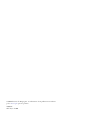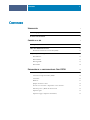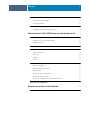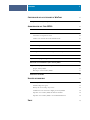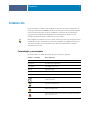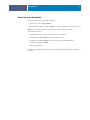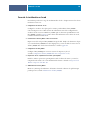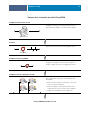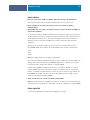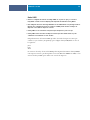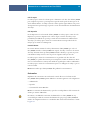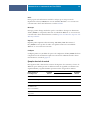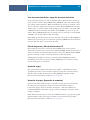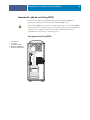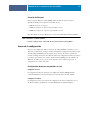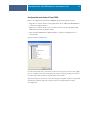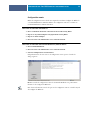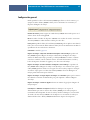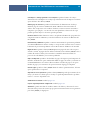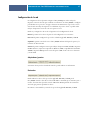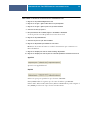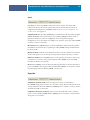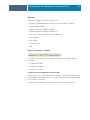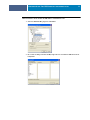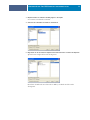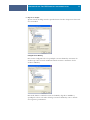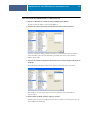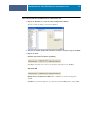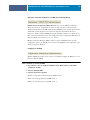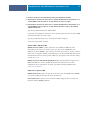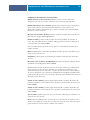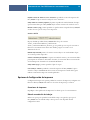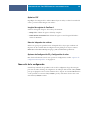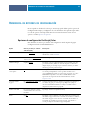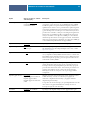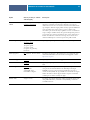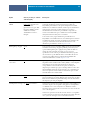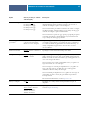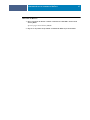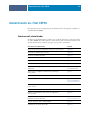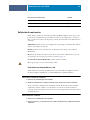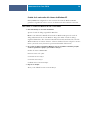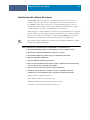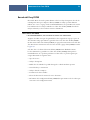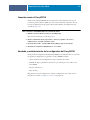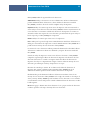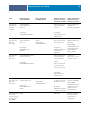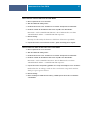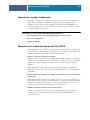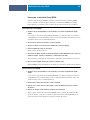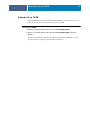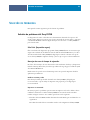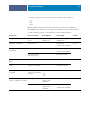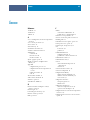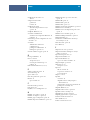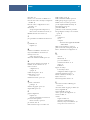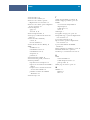Xerox DocuColor 5000 Guía de instalación
- Categoría
- Multifuncionales
- Tipo
- Guía de instalación

Fiery
®
EXP50 Color Server
Instalación y configuración

© 2006 Electronics for Imaging, Inc. La información de esta publicación está cubierta
por los
Avisos legales
para este producto.
45055354
10 de mayo de 2006

CONTENIDO
3
C
ONTENIDO
I
NTRODUCCIÓN
7
Terminología y convenciones
7
Acerca de este documento
8
C
ONEXIÓN
A
LA
RED
9
El Fiery EXP50en la red
9
Fases de la instalación en la red
10
Resumen de la instalación de red del Fiery EXP50 11
Requisitos para la configuración del servidor de red
12
Redes Windows 12
Redes NetWare 13
Redes AppleTalk 13
Redes UNIX 14
P
REPARACIÓN
DE
LA
CONFIGURACIÓN
DEL
F
IERY
EXP50
15
Niveles de acceso y control
15
Conexiones de impresión del Fiery EXP50 15
Contraseñas 16
WebTools 17
Ejemplos de nivel de control 18
Virus de correo electrónico e impresión de correo electrónico 19
Filtrado de puertos y filtrado de direcciones IP 19
Impresión segura 19
Impresión de grupos (Impresión de miembros) 19
C
ONTENIDO

CONTENIDO
4
Conexión del cable de red al Fiery EXP50
20
Vista posterior del Fiery EXP50 20
Conexión de Ethernet 21
Acerca de la configuración
21
Configuración desde una computadora en red 21
C
ONFIGURACIÓN
DEL
F
IERY
EXP50
DESDE
UNA COMPUTADORA
EN RED
22
Acceso a la configuración desde una computadora en red
22
Configuración local desde el Fiery EXP50 23
Configuración remota 24
Configuración general
25
Configuración de la red
27
Adaptadores/puertos 27
Protocolos 27
Seguridad 29
Servicios 30
Opciones de Configuración de impresora
39
Conexiones de impresora 39
Retardo acumulación de trabajos 39
Optimizar PDF 40
Longitud de registro de FreeForm 1 40
Rutas de búsquedas de archivos 40
Opciones de Configuración PS y Configuración de color 40
Cómo salir de la configuración
40
R
EFERENCIA
DE
OPCIONES
DE
CONFIGURACIÓN
41
Opciones de configuración PostScript/Color
41

CONTENIDO
5
C
ONFIGURACIÓN
DE
LAS
UTILIDADES
DE
W
EB
T
OOLS
46
Configuración del Fiery EXP50 y los clientes para WebTools
46
A
DMINISTRACIÓN
DEL
F
IERY
EXP50
48
Funciones del administrador
48
Definición de contraseñas
49
Contraseñas en computadoras en red 49
Cambio de la contraseña del sistema de Windows XP 50
Actualización del software del sistema
51
Borrado del Fiery EXP50
52
Conexión remota al Fiery EXP50
53
Guardado y restablecimiento de la configuración del Fiery EXP50
53
Administración de las libretas de direcciones de correo electrónico
54
Impresión de la página Configuración
58
Obtención de un rendimiento óptimo del Fiery EXP50
58
Apagado, arranque y reinicio del Fiery EXP50
59
Apagado del Fiery EXP50 59
Rearranque o reinicio del Fiery EXP50 60
Grabación de un CD-RW
61
S
OLUCIÓN
DE
PROBLEMAS
62
Solución de problemas del Fiery EXP50
62
Safe Print (Impresión segura) 62
Mensajes de error de tiempo de ejecución 62
Confirmación de la conexión de la digital press al Fiery EXP50 64
Imposible conectar al Fiery EXP50 mediante las utilidades 64
Imposible conectar al Fiery EXP50 con Command WorkStation 64
Í
NDICE
65


INTRODUCCIÓN
7
I
NTRODUCCIÓN
En este documento se describe cómo configurar los servidores de red y las computadoras de
usuario para utilizar el Fiery EXP50 Color Server de forma que los usuarios puedan imprimir
como lo harían en una impresora de alto rendimiento en red. Para obtener información
general acerca de la utilización de la digital press, la computadora, el software o la red,
consulte la documentación que se suministra con esos productos.
Para configurar correctamente un entorno de red, necesita la presencia y la participación activa
del administrador de la red Novell. Las instrucciones detalladas de configuración de redes no
están dentro del ámbito de este documento. Para obtener más información, consulte la
documentación de la red.
Terminología y convenciones
En este documento se utilizan la terminología y las convenciones siguientes.
Término o convención Hace referencia a
Aero Fiery EXP50 (en ilustraciones y ejemplos)
Digital press DocuColor 5000 digital press
Fiery EXP50 Fiery EXP50 Color Server
Mac OS Apple Mac OS X
Windows Microsoft Windows 2000, Windows XP, Windows Server 2003
Títulos en
cursiva
Otros documentos de este conjunto
Temas para los que existe información adicional disponible en la
Ayuda del software
Sugerencias e información
Información importante
Información importante acerca de asuntos que pueden causar daños
físicos a usted o a otros

INTRODUCCIÓN
8
Acerca de este documento
En este documento se tratan los temas siguientes:
• Conectores de red en el Fiery EXP50
•Información específica para el Fiery EXP50 acerca de la configuración de servidores de red
N
OTA
:
Para obtener más información acerca de los servidores de red, consulte la
documentación de la red.
•Seguridad del sistema a través de niveles de acceso y contraseñas
• Configuración del Fiery EXP50 desde computadoras en red
• Configuración del Fiery EXP50 para permitir a los usuarios utilizar WebTools
•Administración del Fiery EXP50.
•Solución de problemas
Las funciones del administrador que se describen en otros documentos aparecen resumidas en
la página 48.

CONEXIÓN A LA RED
9
C
ONEXIÓN
A
LA
RED
En este capítulo se resumen las fases de la configuración del Fiery EXP50.
El Fiery EXP50en la red
Cuando el Fiery EXP50 está conectado a una red, se comporta como una impresora
PostScript en red. El Fiery EXP50 admite los siguientes protocolos de red (reglas que
permiten a las computadoras de la red comunicarse entre sí):
•AppleTalk
•TCP/IP, que además incluye los protocolos BOOTP, DHCP, FTP, HTTP, IMAP, IPP,
LDAP, LPD, NBT, POP3, Puerto 9100, SMB, IPP, SMTP y SNMP
• IPX/SPX (Novell)
Estos protocolos pueden ejecutarse simultáneamente en el mismo cable. Las computadoras
que utilizan otros protocolos pueden imprimir a través de un servidor que utilice uno de los
protocolos admitidos. El Fiery EXP50 detecta automáticamente la comunicación y maneja
todas estas conexiones simultáneamente.

CONEXIÓN A LA RED
10
Fases de la instalación en la red
La instalación puede estar a cargo de un administrador de red o de impresión. Las fases de una
instalación correcta son:
1 Configuración del entorno de red
Configure los servidores de red para que los usuarios pueden utilizar el Fiery EXP50
como una impresora en red. Para obtener más información acerca de la configuración de
servidores de red en entornos Windows y UNIX según se relacionan específicamente con el
Fiery EXP50, consulte la página 12. Para obtener más información acerca del uso de su red,
consulte la documentación de la red.
2 Conexión física del Fiery EXP50 a una red en marcha
Prepare un nodo de red para el Fiery EXP50. Consiga el cable, diríjalo a la ubicación en la que
se va a instalar el Fiery EXP50 (cerca de la digital press) y conecte el cable al conector de red
del Fiery EXP50. Para obtener más información, consulte la página 20.
3 Configuración del Fiery EXP50
Configure el Fiery EXP50 para su entorno concreto de impresión y de red
(consulte Configuración del Fiery EXP50 desde una computadora en red).
4Preparación de las computadoras de usuario para imprimir
Instale los archivos que necesita para imprimir, instale el software de usuario y conecte las
computadoras de usuario a la red. La instalación del software se describe en Impresión desde
Windows e Impresión desde Mac OS.
5Administración del Fiery EXP50
Monitoree y mantenga el rendimiento del sistema, además de solucionar los problemas que
puedan aparecer (consulte Administración del Fiery EXP50).

CONEXIÓN A LA RED
11
Resumen de la instalación de red del Fiery EXP50
El Fiery EXP50 disponible en la red
Configuración del servidor de red
Servidor de red
Configure los servidores de red para especificar las colas de
impresión del Fiery EXP50 y los usuarios del Fiery EXP50.
Conexión
Fiery EXP50
Prepare un nodo de red. Conecte el Fiery EXP50 a la red.
Configuración del Fiery EXP50
Configure como mínimo el servidor, la red y la impresora.
Después, configure las opciones de configuración restantes.
Configuración de la computadora cliente
En las computadoras en las que los usuarios imprimen al
Fiery EXP50:
•Instale los archivos de impresora adecuados y conecte una
o varias conexiones de impresión.
•Instale las utilidades y un navegador de Internet en las
computadoras en las que los usuarios vayan a utilizarlas.
•Verifique el Fiery EXP50 en la lista de impresoras.

CONEXIÓN A LA RED
12
Requisitos para la configuración del servidor de red
Esta sección proporciona información básica acerca de la configuración del Fiery EXP50
y su uso en la red. No explica las funciones de red para la impresión en general. Sólo se
incluye información específica del Fiery EXP50. Para configurar correctamente un entorno
de red, necesita la presencia y la participación activa del administrador de la red Novell.
Las instrucciones detalladas de configuración de redes no están dentro del ámbito de este
manual. Para obtener más información, consulte la documentación de la red.
Configure la red y los servidores y asegúrese de que hay una conexión de red activa antes de
configurar los valores de red del Fiery EXP50 en la Configuración. Esto permite que el
Fiery EXP50 consulte la red para detectar zonas, servidores y colas basadas en servidores.
Cuando cambie la configuración del Fiery EXP50, la digital press o la red desde su ubicación,
modifique los valores que correspondan al entorno modificado. Para modificar los valores
de red o de puertos, es posible que también necesite hacer cambios en otras opciones
de configuración.
Redes Windows
• El Fiery EXP50 requiere una dirección IP válida, una máscara de subred y una dirección
de pasarela.
Introduzca estas direcciones manualmente, o utilice los protocolos DHCP o BOOTP para
que se asignen dinámicamente. Asegúrese de que el nombre y la dirección del Fiery EXP50
aparezcan en una base de datos del servidor de nombres de dominio (DNS) o de nombres de
host que se utilice en el sistema.
Si desea publicar varias conexiones de impresión del Fiery EXP50 (por ejemplo, si se publican
la cola Impresión y la cola En espera), considere crear una impresora para cada conexión de
impresión, de forma que tanto usted como los demás usuarios puedan imprimir a cada
conexión directamente.
• Configure el Fiery EXP50 con el nombre de dominio correcto de Windows.
Esto resulta especialmente importante en el caso de la impresión Windows, también conocida
como impresión SMB.
Para utilizar Microsoft Active Directory, debe asignar el Fiery EXP50 a un dominio. Si asigna
el Fiery EXP50 a un grupo de trabajo, no puede utilizar Active Directory.

CONEXIÓN A LA RED
13
Redes NetWare
•Para poder crear objetos de NDS o de Bindery, debe tener privilegios de administrador.
Para obtener más información, consulte la documentación de su servidor de red.
• Puede configurar un solo árbol de directorios y hasta ocho servidores de Bindery
simultáneamente.
• El Fiery EXP50 busca los trabajos de impresión en un solo servidor de impresión NetWare de
cada servidor de Bindery.
Los servidores de archivos NetWare admiten la creación de colas de impresión, que son áreas
de almacenamiento de trabajos de impresión. Cuando un cliente de una computadora remota
decide imprimir un trabajo, éste se envía a una cola Impresión del servidor de archivos y se
almacena en el disco del servidor NetWare, tras lo cual la estación de trabajo del cliente
queda libre.
Agregue uno de los siguientes sufijos que corresponde a la conexión de impresión del
Fiery EXP50 al final de los nombres de cola de NetWare como se indica a continuación:
_print
_hold
_direct
N
OTA: Estos sufijos deben estar en inglés y en minúsculas.
No es necesario realizar la configuración cuando se agrega o elimina una cola de NetWare. Sin
embargo, debe reiniciar siempre el Fiery EXP50 después de crear o eliminar una cola que se
conectará al servidor de impresión utilizado por el Fiery EXP50.
Cuando el Fiery EXP50 se configura para conectarse a un servidor NetWare, se sondea el
servidor NetWare para detectar los trabajos enviados a las distintas colas. Si se encuentran
trabajos, se transfieren automáticamente a través de la red a la conexión correspondiente del
Fiery EXP50. Por ejemplo, los trabajos de la cola de NetWare que tiene el sufijo _print se
envían a la cola Impresión del Fiery EXP50.
• Puede conectar hasta ocho servidores de Bindery al Fiery EXP50.
NOTA: El servidor de bindery de NetWare que seleccione no debe estar en el mismo árbol que
el que seleccionó en Config NDS, si ambos NDS y bindery son utilizados por el Fiery EXP50.
Redes AppleTalk
Los servidores AppleShare no requieren una configuración especial.

CONEXIÓN A LA RED
14
Redes UNIX
• Cuando se configura una estación de trabajo UNIX con el protocolo lpd y se conecta al
Fiery EXP50 a través de una red TCP/IP, puede imprimir directamente al Fiery EXP50.
•Para configurar estaciones de trabajo UNIX debe ser un administrador con privilegios de Root.
Después de la configuración inicial, los usuarios de UNIX pueden enviar los trabajos de
impresión a un nombre de impresora concreto.
• El Fiery EXP50 es un controlador de impresora que interpreta los protocolos lpr.
• El Fiery EXP50 tiene un nombre de impresora remota que debe utilizar antes de poder
comunicarse correctamente con este servidor.
Independientemente del sistema UNIX que utilice, el nombre de impresora remota que
se utiliza (o rp en el archivo /etc/printcap) para configurar el Fiery EXP50 debe ser uno de
los siguientes:
print
hold
direct
Las estaciones de trabajo de una red TCP/IP pueden imprimir directamente al Fiery EXP50
como impresora remota o pueden imprimir a un servidor Windows 2000/Server 2003 o a una
estación de trabajo UNIX que se utiliza como servidor de impresión.

PREPARACIÓN DE LA CONFIGURACIÓN DEL FIERY EXP50
15
PREPARACIÓN DE LA CONFIGURACIÓN DEL FIERY EXP50
Para preparar la impresión en su ubicación, debe realizar algunas operaciones iniciales en la
configuración del Fiery EXP50 para especificar el entorno de red y el tipo de impresión que
desea realizar. Antes de realizar la configuración, debe decidir qué niveles de acceso desea
implementar en su ubicación, como contraseñas y otras funciones de seguridad que ofrece el
Fiery EXP50. Ya que muchas de estas funciones de seguridad están interconectadas, revise la
información de este capítulo para diseñar un sistema de seguridad efectivo y después realizar la
configuración consecuentemente.
Niveles de acceso y control
Cuando se configura el Fiery EXP50 durante la Configuración, usted (como administrador
del sistema) implementa un nivel de control concreto habilitando estos elementos:
• Conexiones de impresión
• Contraseñas
•Acceso a las utilidades de WebTools
Conexiones de impresión del Fiery EXP50
El Fiery EXP50 admite tres conexiones de impresión: cola En espera, cola Impresión y
conexión Directa. Se habilitan o “publican” estas conexiones de impresión para los usuarios
de la red cuando se realiza la Configuración de impresora. Todas las conexiones publicadas
se comprueban constantemente para detectar la existencia de trabajos de impresión. La cola
Impresión y la conexión Directa proporcionan a los usuarios remotos un acceso más directo al
Fiery EXP50 que la cola En espera. Por lo tanto, no publique la cola Impresión ni la conexión
Directa en entornos en los que desee implementar el nivel de control máximo.
Además, puede habilitar la cola Impresos, un área de almacenamiento para los trabajos
más recientes procesados por la cola Impresión. La cola Impresos constituye una forma
cómoda de imprimir esos trabajos. En la Configuración, habilite la cola Impresos y especifique
el número máximo de trabajos que deben retenerse en la cola (consulte la página 26).
Para imprimir de nuevo los trabajos de la cola Impresos se necesitan las herramientas de
administración de trabajos.
NOTA: Para usar las utilidades y WebTools, debe habilitar al menos una conexión de
impresión.

PREPARACIÓN DE LA CONFIGURACIÓN DEL FIERY EXP50
16
Cola En espera
Los trabajos que se envían a la cola En espera se almacenan en el disco duro del Fiery EXP50
para su impresión posterior o para impresiones repetidas. Dado que la cola En espera es un
área de almacenamiento, los trabajos enviados a ella no pueden seguir adelante en el proceso
de impresión hasta que intervenga el operador a través de las herramientas de administración
de trabajos.
Cola Impresión
La cola Impresión es la cola estándar del Fiery EXP50. Los trabajos que se envían a la cola
Impresión se procesan e imprimen en el orden en el que se reciben. Los trabajos cuya
prioridad haya modificado el operador por medio de las herramientas de administración
de trabajos y los trabajos que se envían a la conexión Directa tienen prioridad sobre los
trabajos que se envían a la cola Impresión.
Conexión Directa
La conexión Directa transmite los trabajos directamente al Fiery EXP50, pero sólo si el
Fiery EXP50 está Libre. Si el Fiery EXP50 está ocupado, el trabajo se retiene en la estación
de trabajo del usuario hasta que el Fiery EXP50 esté libre. El trabajo se procesa tan pronto
como finaliza el trabajo anterior, antes de procesar el siguiente trabajo de las colas.
Los trabajos que se envían a la conexión Directa no se guardan en el disco duro del
Fiery EXP50 y no pueden seleccionarse para su reimpresión, traslado ni eliminación. Por lo
tanto, la conexión Directa constituye una medida de seguridad para archivos confidenciales.
Los trabajos que se envían a la conexión Directa aparecen en el Registro de trabajos, para su
control contable.
NOTA: Para transferir tipos al Fiery EXP50, debe publicar la conexión Directa.
Contraseñas
Implemente las contraseñas como una forma de control del acceso a las funciones del
Fiery EXP50. El Fiery EXP50 permite definir las contraseñas siguientes en la configuración:
•Administrador
•Operador
• Contraseña del sistema Windows
NOTA: Las contraseñas de administrador y operador son independientes de la contraseña de
sistema por omisión de Windows.
Por omisión, está definida la contraseña de administrador en el Fiery EXP50. Es muy
recomendable que cambie la contraseña de administrador para proteger al Fiery EXP50 de
cambios de configuración aleatorios o accidentales. Para obtener más información, consulte
la página 49.

PREPARACIÓN DE LA CONFIGURACIÓN DEL FIERY EXP50
17
Privilegios de administrador
El control de administrador, que permite el control de la configuración, constituye el
mayor nivel de control, dado que las personas que tienen acceso a la configuración pueden
controlar el entorno de impresión y de administración de trabajos. Los privilegios de
administrador incluyen:
•Publicar conexiones de impresión
•Definición de contraseñas
•Eliminar tipos
• Control de los trabajos de impresión desde las herramientas de administración de trabajos
•Redefinir los valores de trabajos
• Borrar todos los datos de trabajos del Fiery EXP50
• Configurar los valores por omisión de las opciones de impresión
Privilegios de operador
Entre las funciones de control del operador se encuentran el control de los trabajos de
impresión desde las herramientas de administración de trabajos, incluida la posibilidad de
redefinir la configuración de los trabajos y borrar el Fiery EXP50. Además el operador puede
imprimir el Registro de trabajos (a no ser que el administrador haya configurado que tenga
que introducirse la contraseña de administrador para poder imprimir el Registro de trabajos,
consulte la página 25).
Privilegios de invitado (sin contraseña)
Los usuarios no necesitan ninguna contraseña para iniciar una sesión como invitado desde las
herramientas de administración de trabajos. Los invitados pueden ver el estado de los trabajos
activos, pero no pueden hacer cambios en los trabajos ni en el estado del Fiery EXP50.
WebTools
El Fiery EXP50 admite accesos a través de Internet o intranet con las utilidades de WebTools
desde computadoras Windows y Mac OS. Para habilitar el uso de las utilidades de WebTools,
consulte la página 46.

PREPARACIÓN DE LA CONFIGURACIÓN DEL FIERY EXP50
18
Inicio
Inicio proporciona la información actual de los trabajos que se están procesando o
imprimiendo en el Fiery EXP50. Para usar esta utilidad de WebTools, no es necesaria una
contraseña. Para obtener más información, consulte Utilidades.
Descargas
Descargas permite descargar instaladores para los controladores de impresora directamente
del Fiery EXP50 a su computadora. Para usar esta utilidad de WebTools, no es necesaria una
contraseña. Para obtener más información, consulte Impresión desde Windows, Impresión desde
Mac OS y Utilidades.
Imprimir
Imprimir permite imprimir archivos PostScript, EPS, PDF y TIFF directamente al
Fiery EXP50 sin tener que abrir el archivo en la aplicación. Para usar esta utilidad de
WebTools, no es necesaria una contraseña.
Configurar
Configurar permite ver y modificar las opciones de configuración del Fiery EXP50 desde una
computadora en red. Esta función requiere una contraseña de administrador. Para obtener
más información, consulte la página 22.
Ejemplos de nivel de control
En la siguiente tabla se muestran las conexiones de impresión, las contraseñas y el acceso de
WebTools que se utilizan para crear los diferentes niveles de seguridad. Las columnas entre
Seguridad mínima y Seguridad máxima representan niveles de seguridad en aumento.
Valores usados en
la Configuración
Seguridad
mínima
Seguridad
máxima
Habilitar conexión Directa √ √ √
Habilitar cola de Impresión √ √ √ √
Habilitar servicio Web √ √ √
Definir una contraseña
de administrador
(muy recomendable )
√ √ √ √
Definir una contraseña
de operador
√ √ √

PREPARACIÓN DE LA CONFIGURACIÓN DEL FIERY EXP50
19
Virus de correo electrónico e impresión de correo electrónico
Ya que usted puede permitir a los usuarios imprimir archivos adjuntados en los mensajes de
correo electrónico enviados al Fiery EXP50, el Fiery EXP50 sólo acepta datos adjuntos válidos
(por ejemplo, archivos PostScript o PDF). Normalmente, los virus que se transmiten a través
de correo electrónico requieren que el receptor los ejecute. El Fiery EXP50 descarta los datos
adjuntos que no son archivos válidos. Dado que algunos tipos de archivos como .BAT, .VBS
y .EXE pueden iniciar actividad de virus dañina, el Fiery EXP50 no procesa estos tipos de
archivos. El Fiery EXP50 también ignora los mensajes de correo electrónico en formato RTF
o HTML y todos los que incluyan código de Javascript.
Puede definir una lista de direcciones de correo electrónico autorizadas en el Fiery EXP50. Se
eliminan todos los mensajes de correo electrónico que el Fiery EXP50 reciba de una dirección
de correo electrónico que no esté en la lista autorizada.
Filtrado de puertos y filtrado de direcciones IP
Para restringir las conexiones no autorizadas al Fiery EXP50, puede cerrar los puertos
innecesarios y rechazar el acceso entrante de la red al Fiery EXP50. Además, puede permitir el
acceso a los usuarios cuyas direcciones IP estén dentro de un rango definido. El Fiery EXP50
ignora los comandos o trabajos enviados desde direcciones IP no autorizadas.
Además puede restringir las conexiones no autorizadas al Fiery EXP50 autorizando la
actividad de red sólo para ciertos puertos. El Fiery EXP50 ignora los comandos o trabajos
enviados desde puertos no autorizados.
Impresión segura
Esta opción permite la impresión de archivos muy sensibles o confidenciales. El usuario
que imprime un archivo con el controlador de impresora asigna una contraseña al trabajo.
El usuario debe introducir la contraseña en el Fiery EXP50 para imprimir el trabajo.
Para obtener más información, consulte Opciones de impresión.
Impresión de grupos (Impresión de miembros)
Esta función le permite definir nombres y contraseñas de grupo que los usuarios deberán
introducir para poder imprimir los trabajos. Los usuarios introducen el nombre y
la contraseña de grupo desde el controlador de impresora o desde una redefinición en
Command WorkStation. El nombre de grupo se incluye en el Registro de trabajos cuando
el trabajo se imprime.
Puede utilizar esta función para sus tareas de contabilidad de trabajos y para que sólo puedan
imprimir aquellos usuarios que tengan un nombre y una contraseñas de grupo válidos.
Para obtener más información, consulte Opciones de impresión.

PREPARACIÓN DE LA CONFIGURACIÓN DEL FIERY EXP50
20
Conexión del cable de red al Fiery EXP50
En esta sección se incluye una ilustración del panel posterior del Fiery EXP50 y se
proporciona información acerca de la conexión del Fiery EXP50 a la red.
Cierre el Fiery EXP50 antes de conectarlo a cualquier dispositivo de red. Si el Fiery EXP50
acaba de terminar el procesamiento, espere cinco segundos después de que el sistema pase al
estado Libre antes de apagarlo mediante el interruptor de alimentación. Para ver el
procedimiento de cierre correcto, consulte la página 59.
Vista posterior del Fiery EXP50
1 Conector de red
2 No se utiliza
(no quitar el enchufe)
3 Interfaz de la Digital press
4 Interfaz de la Digital press
1
2
3
4

PREPARACIÓN DE LA CONFIGURACIÓN DEL FIERY EXP50
21
Conexión de Ethernet
En las conexiones Ethernet, el Fiery EXP50 admite el cableado de par trenzado no
apantallado (UTP) para las siguientes velocidades de red:
• 10BaseT: Categoría 3 o superior
• 100BaseT: Categoría 5 o superior (4-pares/8-hilos, cortos)
• 100BaseT: Categoría 5e o superior (4-pares/8-hilos, cortos)
Este cable utiliza un conector RJ-45 que se inserta en el enchufe RJ-45 del Fiery EXP50.
PARA CONECTARSE A LA TARJETA ETHERNET
• Conecte el cable de red al conector RJ-45 de la parte posterior del Fiery EXP50.
Acerca de la configuración
El proceso de configuración define la forma en que el Fiery EXP50 se comunica con otros
dispositivos y administra los trabajos de impresión. Realice la configuración la primera vez que
encienda el Fiery EXP50 después de cargar el nuevo software del sistema o siempre que
reinstale el software del servidor. Es adecuado realizar una configuración inicial con los valores
por omisión para permitir a los usuarios imprimir al Fiery EXP50 y usar las utilidades de
WebTools. Si cambia su red o su entorno de impresión, debe cambiar las opciones de
configuración a los valores adecuados.
Configuración desde una computadora en red
Configuración local
La configuración local hace referencia a la configuración del Fiery EXP50 mediante
Command WorkStation desde la Interfaz para controlador Fiery avanzado (FACI).
Configuración remota
La configuración remota es un método de configuración desde una computadora en red
mediante Configurar de WebTools o Command WorkStation, Windows Edition.

CONFIGURACIÓN DEL FIERY EXP50 DESDE UNA COMPUTADORA EN RED
22
CONFIGURACIÓN DEL FIERY EXP50 DESDE UNA COMPUTADORA
EN RED
Para especificar los valores de red y los valores por omisión de las opciones de impresión, debe
realizar la configuración. Para usar una aplicación de configuración remota, debe introducir la
contraseña de administrador del Fiery EXP50. Cuando termine de realizar los cambios,
consulte “Cómo salir de la configuración” en la página 40.
Acceso a la configuración desde una computadora en red
Puede configurar el Fiery EXP50 de estas maneras:
Configuración local: Se utiliza desde la FACI mediante un panel de control de Windows XP,
Configuración del servidor Fiery.
Configuración remota: Entre desde una computadora en red mediante Configurar de
WebTools o Command WorkStation, Windows Edition.
Ambos métodos de configuración son similares. En este capítulo se describe principalmente la
configuración local. Para obtener más información acerca de las opciones de la Configuración
remota, consulte la Ayuda en línea que se suministra con Configurar de WebTools.
NOTA: Algunas opciones de Configuración no pueden utilizarse desde la configuración
remota. Utilice en su lugar la configuración local.

CONFIGURACIÓN DEL FIERY EXP50 DESDE UNA COMPUTADORA EN RED
23
Configuración local desde el Fiery EXP50
Entre en la configuración local del Fiery EXP50 de alguna de las siguientes maneras:
•Haga clic con el botón derecho en la FieryBar del escritorio de Windows XP Embedded
y seleccione Configurar el Fiery.
•Haga clic con el botón derecho en el icono Fiery de la barra de tareas de Windows XP
Embedded y seleccione Configurar el Fiery.
•Inicie Command WorkStation, Windows Edition y seleccione Configuración en el
menú Servidor.
Aparece la ventana Configuración.
Los valores disponibles sólo se ven cuando se selecciona una opción en concreto. Por ejemplo,
para ver o cambiar el valor de la opción Juego de caracteres, haga clic en Juego de caracteres.
Los valores disponibles aparecen en la parte inferior de la ventana.
Después de seleccionar un valor en una ventana, haga clic en Aplicar si aparece en la pantalla.
Cuando haya terminado, haga clic en Aceptar para cerrar completamente la ventana
de configuración.

CONFIGURACIÓN DEL FIERY EXP50 DESDE UNA COMPUTADORA EN RED
24
Configuración remota
Realice la configuración remota desde una computadora mediante Configurar de WebTools
o Command WorkStation, Windows Edition. La configuración remota no se admite en
Command WorkStation, Macintosh Edition.
PARA ENTRAR EN CONFIGURAR DESDE WEBTOOLS
1 Inicie su examinador de Internet e introduzca la dirección IP del Fiery EXP50.
2 Haga clic en la pestaña Configurar en la página inicial del Fiery EXP50.
3 Haga clic en Iniciar Configure.
4 Inicie una sesión como Administrador con la contraseña adecuada.
PARA ENTRAR EN CONFIGURAR DESDE COMMAND WORKSTATION, WINDOWS EDITION
1 Inicie Command WorkStation.
2 Inicie una sesión como Administrador con la contraseña adecuada.
3 Seleccione Configuración en el menú Servidor.
Independientemente de cómo entre en la configuración remota, aparece el cuadro de
diálogo siguiente.
NOTA: La interfaz de configuración remota de Command WorkStation es prácticamente
idéntica a la de Configurar de WebTools.
Para obtener información acerca de las opciones de configuración remota, consulte la Ayuda
de Configurar de WebTools.

CONFIGURACIÓN DEL FIERY EXP50 DESDE UNA COMPUTADORA EN RED
25
Configuración general
Puede especificar los valores del sistema Fiery EXP50 que afectan a todos los usuarios, por
ejemplo el nombre del Fiery EXP50, la fecha y la hora del sistema, las contraseñas y la
impresión del Registro de trabajos.
Nombre del servidor permite asignar un nombre al Fiery EXP50. Este nombre aparece en el
Selector, dentro de una red AppleTalk.
NOTA: No utilice el nombre de dispositivo (DC5000) como nombre de servidor. Si tiene más
de un Fiery EXP50, no utilice el mismo nombre para todos ellos.
Fecha y hora especifica la fecha y la hora del Fiery EXP50. Haga clic en Aplicar e introduzca la
fecha y hora correctas. Puede definir también la fecha y la hora automáticamente mediante la
especificación de un servidor horario de Internet.
Contraseñas consulte la página 49.
Registro de trabajos > Impresión automática del Registro cada 55 trabajos especifica si el
Fiery EXP50 imprime el Registro de trabajos cada 55 trabajos. El Registro de trabajos
enumera los últimos 55 trabajos procesados por el Fiery EXP50. Para cada uno se indican
varios datos contables, como el nombre de usuario, el nombre del documento, la fecha y
la hora de impresión, el número de páginas y otros datos acerca del trabajo.
Registro de trabajos > Borrado automático del Registro cada 55 trabajos > especifica si el
Fiery EXP50 elimina el Registro de trabajos cada 55 trabajos. Si no selecciona esta opción,
el Fiery EXP50 guarda un archivo con un registro de todos los trabajos impresos. Dado que
este archivo ocupa espacio en el disco duro del Fiery EXP50, el borrado del Registro de
trabajos permite liberar más espacio del disco.
Registro de trabajos > Proteger Registro de trabajos con contraseña requiere que los usuarios
introduzcan la contraseña de administrador para poder imprimir o eliminar el Registro
de trabajos.
Registro de trabajos > Tamaño de página selecciona un tamaño de papel para el Registro de
trabajos impreso.
Cola Impresos > Habilitar cola Impresos habilita la cola Impresos, un espacio de
almacenamiento que existe en el disco duro del Fiery EXP50 para los trabajos impresos
recientemente. Puede imprimir de nuevo los trabajos desde la cola Impresos, sin necesidad
de enviarlos de nuevo al Fiery EXP50. Si la cola Impresos no está activada, los trabajos se
eliminan del disco duro del Fiery EXP50 inmediatamente después de su impresión.

CONFIGURACIÓN DEL FIERY EXP50 DESDE UNA COMPUTADORA EN RED
26
Cola Impresos > Trabajos guardados en cola Impresos especifica el número de trabajos
almacenados en la cola Impresos. Los trabajos que se almacenan en la cola Impresos consumen
espacio del disco duro del Fiery EXP50.
Utilizar juego de caracteres especifica si las herramientas de administración de trabajos
utilizan el juego de caracteres de Macintosh, DOS o Windows al mostrar nombres de
archivos. Esto es importante si los nombres de archivos contienen caracteres acentuados o
compuestos (por ejemplo é, o ñ). En redes con varias plataformas, seleccione el valor que
permita representar mejor los caracteres especiales que utilice.
Escritorio remoto habilita el Escritorio remoto, una aplicación de Microsoft que permite a las
computadoras remotas administrar y controlar las funciones de escritorio de Windows del
Fiery EXP50.
Presentaciones preliminares especifica si se muestra una miniatura de presentación preliminar
en Command WorkStation mientras el trabajo se está procesando. Si selecciona Sí, se muestra
la miniatura de presentación preliminar en el área Procesamiento del Monitor de actividad.
Página de inicio especifica si el Fiery EXP50 imprime una página de inicio cada vez que se
enciende o reinicia. La página de inicio muestra información acerca del Fiery EXP50, como el
nombre del servidor, la fecha y la hora actuales, la cantidad de memoria instalada, los
protocolos de red habilitados y las conexiones publicadas.
Grupos de impresión especifica si desea habilitar los grupos de impresora para la Impresión de
miembros. Si habilita esta opción, también debe definir los grupos de usuario y contraseñas en
Command WorkStation. Los usuarios deben introducir su nombre de grupo en la opción
Nombre de grupo y su contraseña en la opción Contraseña de grupo para imprimir.
Borrado seguro especifica si el Fiery EXP50 elimina los archivos permanentemente, de forma
que no puedan volver a recuperarse.
Suspender en caso de problemas especifica si el Fiery EXP50 suspende el procesamiento de un
trabajo y lo mueve a la cola En espera si el trabajo no puede imprimirse debido a que faltan
recursos o a un error del perfil de color.
Actualización del sistema consulte la página 51.
Copia de seguridad/restaurar configuración consulte la página 53.
Asistencia le permite introducir los nombres, números de teléfono y direcciones de correo
electrónico de las personas de contacto que proporcionan asistencia técnica en su organización
para el Fiery EXP50 y la digital press.

CONFIGURACIÓN DEL FIERY EXP50 DESDE UNA COMPUTADORA EN RED
27
Configuración de la red
La configuración de la red permite configurar el Fiery EXP50 para recibir trabajos de
impresión a través de las redes que se utilizan en su ubicación. Si el Fiery EXP50 se configura
para habilitar varios protocolos, el equipo selecciona automáticamente el protocolo correcto
cuando recibe un trabajo de impresión. Si se habilitan dos puertos de red, es posible recibir
trabajos de impresión a través de todos estos puertos a la vez.
Puede ver y configurar los valores de red siguientes en la Configuración de la red:
Puertos le permite ver los valores de puerto de red configurados en ese momento.
Protocolos le permite configurar los protocolos, incluidos AppleTalk, IPX/SPX y TCP/IP.
Seguridad le permite controlar el acceso al Fiery EXP50 mediante el bloqueo de puertos y la
restricción de direcciones IP.
Servicios le permite configurar servicios que incluyen la impresión LPD (TCP/IP), impresión
NetWare (PServer), impresión compartida en Windows (SMB), compatibilidad con HTTP
(WWW), impresión IPP, impresión a través del puerto 9100, servicios de correo electrónico
y servicio FTP.
Adaptadores/puertos
Se muestran las tarjetas de red instaladas. Usted no puede cambiar esta información.
Protocolos
Puede cambiar los valores de los protocolos AppleTalk, IPX/SPX y TCP/IP para el
Fiery EXP50. Cuando se hace clic en el botón Modificar o Avanzada que se encuentra junto a
un valor, el sistema abre el panel de control de Windows XP (Propiedades de Conexión de
área local), que permite especificar los valores.
Por omisión, están instalados y activados los protocolos AppleTalk, IPX/SPX y TCP/IP.

CONFIGURACIÓN DEL FIERY EXP50 DESDE UNA COMPUTADORA EN RED
28
PARA CAMBIAR LOS VALORES DE LOS PROTOCOLOS EN LA CONFIGURACIÓN LOCAL
1 Haga clic en la pestaña Configuración de red.
2 Haga clic en el signo + junto al árbol Protocolos para ampliarlo.
3 Haga clic en el signo + junto al protocolo que desee modificar.
4 Seleccione el valor que aparece.
5 En la parte inferior de la ventana, haga clic en Modificar o Avanzadas.
Se abre el panel de control Propiedades de Conexión de área local.
6 Haga clic en la pestaña General.
7 Seleccione el protocolo que desee modificar.
8 Haga clic en Propiedades para realizar sus selecciones.
NOTA: Para obtener más información, consulte la documentación que se suministra con
Microsoft Windows.
9 Haga clic en Aceptar para cerrar el cuadro de diálogo Propiedades.
10 Haga clic en Aceptar para cerrar el panel de control Propiedades de Conexión de área local.
AppleTalk
Aparece la zona AppleTalk actual.
IPX/SPX
Utilice esta opción para especificar los tipos de tramas de IPX/SPX.
El Fiery EXP50 admite los siguientes tipos de tramas de Ethernet para IPX/SPX:
Ethernet 802.2, Ethernet 802.3, Ethernet II y Ethernet SNAP. También puede configurar el
Fiery EXP50 para seleccionar el tipo de trama automáticamente.

CONFIGURACIÓN DEL FIERY EXP50 DESDE UNA COMPUTADORA EN RED
29
TCP/IP
Especifique los valores de TCP/IP. Se muestran los valores actuales de la dirección IP,
la máscara de subred y dirección de pasarela. Para obtener más información acerca de la
configuración de la impresión con TCP/IP, consulte “Requisitos para la configuración del
servidor de red” en la página 12.
Configuración IP: Para que el Fiery EXP50 asigne automáticamente direcciones IP, especifique
DHCP o BOOTP, lo que sea adecuado para su red. El Fiery EXP50 se reinicia cuando se
guardan los cambios y se sale de la Configuración. Antes de imprimir una página
Configuración o antes de continuar con cualquier otra operación, espere a que el Fiery EXP50
se reinicie y vuelva al estado Libre.
Dirección IP: El Fiery EXP50 requiere una dirección IP válida y exclusiva. Puede especificar
manualmente una dirección fija o especificar que el Fiery EXP50 obtenga automáticamente
las direcciones IP.
Máscara de subred: Confirme con el administrador de la red el valor utilizado como máscara
de subred. En algunos casos, el valor que necesita puede ser distinto del valor por omisión.
Pasarela por omisión: Si la red TCP/IP cuenta con una pasarela y desea que los usuarios que
se encuentran en el exterior de la pasarela impriman al Fiery EXP50 a través de TCP/IP,
introduzca la dirección de la pasarela.
NOTA: El Fiery EXP50 conserva las direcciones IP asignadas incluso si desactiva más tarde el
protocolo TCP/IP. Si debe asignar la dirección IP del Fiery EXP50 a otro dispositivo, cambie
en primer lugar la dirección del Fiery EXP50 a un valor vacío.
Seguridad
Configuración de filtrado de IP permite restringir las conexiones no autorizadas al
Fiery EXP50. Puede permitir el acceso sólo a los usuarios cuyas direcciones IP estén dentro de
un rango definido de direcciones IP. El Fiery EXP50 ignora los comandos o trabajos enviados
desde direcciones IP no autorizadas.
Configuración de bloqueo de puertos permite autorizar la actividad de red sólo en algunos
puertos concretos del Fiery EXP50. El Fiery EXP50 ignora los comandos o trabajos enviados
desde puertos no autorizados.

CONFIGURACIÓN DEL FIERY EXP50 DESDE UNA COMPUTADORA EN RED
30
Servicios
Usted puede configurar los siguientes servicios de red:
•Impresión con NetWare (PServer), incluidos los servicios de NDS y de Bindery
•Impresión LPD (TCP/IP)
•Impresión compartida de Windows (SMB)
• SNMP (Simple Network Management Protocol)
•Funciones de servicios de Web (se admiten en WebTools)
•Impresión IPP
•Puerto 9100
• Correo electrónico
• FTP
Opciones de Impresión con NetWare
Los siguientes procedimientos para la configuración de la impresión NetWare describen
estos temas:
• Configuración de NDS
• Configuración de Bindery
•Intervalo entre sondeos
Configuración del Fiery EXP50 para la impresión NDS
Sólo puede conectarse a un árbol de NDS. Para especificar o cambiar el árbol de NDS, haga
clic en Modificar y especifique los valores en el cuadro de diálogo Servidor de impresión NDS
como se indica a continuación.
Se muestran el árbol de NDS y el servidor de impresión seleccionados actualmente.

CONFIGURACIÓN DEL FIERY EXP50 DESDE UNA COMPUTADORA EN RED
31
PARA ESPECIFICAR EL VALOR DE ÁRBOL DE NDS DESDE LA CONFIGURACIÓN LOCAL
1 Seleccione Habilitar NDS y haga clic en Modificar.
2 En el cuadro de diálogo Conexión de NDS, haga doble clic en un árbol de NDS de la lista de
la izquierda.

CONFIGURACIÓN DEL FIERY EXP50 DESDE UNA COMPUTADORA EN RED
32
3 Desplácese hasta el contenedor de NDS y haga clic en Aceptar.
Si es necesario, introduzca la contraseña.
4 Seleccione un contenedor en la lista de contenedores.
5 Haga doble clic en un servidor de impresión de la lista Seleccione el servidor de impresión.
Aparece la ruta completa del servidor de impresión.
Otra forma de cambiar la ruta es hacer clic en Editar y escribir la ruta del servidor
de impresión.

CONFIGURACIÓN DEL FIERY EXP50 DESDE UNA COMPUTADORA EN RED
33
6 Haga clic en Aceptar.
Aparece el cuadro de diálogo Servidor, que indica la ruta al servidor de impresión seleccionado
en la sección Red.
Configuración de Bindery
En la sección Configuración de red, especifique los servicios de Bindery. Se muestran los
servidores que están conectados actualmente. Puede conectarse a un máximo de ocho
servidores de Bindery.
Para añadir, eliminar o cambiar las conexiones de Bindery, haga clic en Modificar y
especifique los valores en el cuadro de diálogo Conexiones de Bindery, como se describe
en los siguientes procedimientos.

CONFIGURACIÓN DEL FIERY EXP50 DESDE UNA COMPUTADORA EN RED
34
PARA AÑADIR CONEXIONES DE BINDERY DESDE LA CONFIGURACIÓN LOCAL
1 Haga clic en Modificar en el cuadro de diálogo Configuración de Bindery.
Aparece el cuadro de diálogo Conexiones de Bindery.
2 Seleccione un servidor de archivos desde la lista Seleccionar servidor de archivos.
Si aparece el cuadro de diálogo Nombre de usuario y contraseña del servidor de archivos,
escriba el nombre y la contraseña del usuario para iniciar una sesión en el servidor de
archivos seleccionado.
3 Seleccione un servidor de impresión de la lista Seleccione el servidor de impresión y haga clic
en Agregar.
El nombre del servidor que ha seleccionado aparece en la lista Servidores conectados.
Para añadir otro servidor, repita los pasos anteriores. Puede conectar un máximo de
ocho servidores.
4 Cuando termine de añadir servidores, haga clic en Cerrar.
Cuando regrese a la sección Configuración de red, los servidores conectados aparecen en el
área Configuración de Bindery.

CONFIGURACIÓN DEL FIERY EXP50 DESDE UNA COMPUTADORA EN RED
35
PARA ELIMINAR CONEXIONES DE BINDERY DESDE LA CONFIGURACIÓN LOCAL
1 Haga clic en Modificar en el cuadro de diálogo Configuración de Bindery.
Aparece el cuadro de diálogo Conexiones de Bindery.
2 Seleccione un servidor de impresión de la lista de servidores conectados y haga clic en Quitar.
3 Haga clic en Cerrar.
Intervalo entre sondeos de PServer (segundos)
Especifique el intervalo entre sondeos (en segundos) de la impresión con NetWare.
Impresión LPD
Habilitar servicio de impresión de LPD habilita o deshabilita los servicios de impresión
de LPD.
Cola LPD es la conexión de impresión por omisión en el Fiery EXP50 para los trabajos LPD.

CONFIGURACIÓN DEL FIERY EXP50 DESDE UNA COMPUTADORA EN RED
36
Impresión compartida de Windows con SMB (Server Message Block)
Habilitar servicio de impresión de Windows habilita el protocolo SMB (Server Message
Block), el protocolo de compartición de archivos e impresoras que está incorporado en
Windows. La habilitación de SMB muestra el Fiery EXP50 en la red, de forma que los clientes
de Windows pueden imprimir a una conexión de impresión determinada (En espera,
Impresión o Directa) del Fiery EXP50 sin necesidad de utilizar ningún otro software de red.
Para obtener más información acerca de la configuración de las computadoras Windows para
impresión Windows, consulte Impresión desde Windows.
NOTA: La impresión Windows (SMB) se realiza a través de TCP/IP, de forma que debe
configurar las opciones de TCP/IP en los servidores Fiery EXP50 y en las computadoras que
utilicen la impresión Windows.
Configuración de SNMP
Habilite SNMP para permitir el acceso remoto a la utilidad Configurar de WebTools y a otras
funciones del Fiery EXP50.
PARA CONFIGURAR LOS VALORES DE SNMP
1Para restaurar los valores originales de SNMP en el Fiery EXP50, haga clic en Restaurar
configuración de SNMP.
2 Seleccione Habilitar SNMP.
3 Seleccione un Nivel de seguridad:
Mínimo: corresponde a la funcionalidad en SNMP versión 1.
Medio: ofrece más seguridad para SNMP versión 3.
Máximo: el valor más seguro para SNMP versión 3

CONFIGURACIÓN DEL FIERY EXP50 DESDE UNA COMPUTADORA EN RED
37
4 Escriba los nombres de la Comunidad de lectura y la Comunidad de escritura.
5Para introducir un nombre de usuario que no requiera autentificación ni encriptación con el
servidor SNMP, escriba el nombre en el campo Nombre de usuario no seguro.
6Para introducir un nombre de usuario que no requiera autentificación ni encriptación con el
servidor SNMP, escriba el nombre en el campo Nombre de usuario seguro y especifique la
siguiente información:
Tipo de autentificación del usuario: MD5 o SHA
Contraseña de autentificación del usuario: es la contraseña para la lectura de los valores MIB
en función del nombre de usuario seguro.
Tipo de privacidad del usuario (tipo de encriptación): DES o Ninguno
Contraseña de privacidad de usuario
Servicios Web e Impresión IPP
Habilitar servicios de Web le permite seleccionar si las utilidades de WebTools están
disponibles para los usuarios (consulte la página 46). El protocolo TCP/IP debe estar
habilitado en el Fiery EXP50 y en las estaciones de trabajo de los usuarios. Todos los usuarios
deben tener un navegador de Web con Java habilitado y una dirección IP válida. Para obtener
más información acerca de los navegadores admitidos y los requisitos de la estación de trabajo,
consulte Bienvenida.
Habilitar el protocolo IPP (Internet Printing Protocol) le permite habilitar la impresión con
IPP. Debe habilitar los servicios de Web. Para obtener más información acerca de la
configuración de las computadoras de usuario para utilizar la impresión IPP, consulte
Impresión desde Windows.
impresión con puerto 9100
Habilitar puerto 9100 permite a las aplicaciones abrir un zócalo de TCP/IP al Fiery EXP50,
con el puerto 9100, para descargar un trabajo de impresión.
Cola de puerto 9100 le permite conectar el Puerto 9100 a cualquiera de las conexiones de
impresión del Fiery EXP50 publicadas.

CONFIGURACIÓN DEL FIERY EXP50 DESDE UNA COMPUTADORA EN RED
38
Configuración del servicio de correo electrónico
Habilitar servicios de correo electrónico habilita los servicios de correo electrónico
(obligatorios para todos los servicios de cliente de correo electrónico/fax de Internet.
Habilitar impresión por correo electrónico permite que se acepten los trabajos de impresión
que se envían a través de correo electrónico/fax de Internet. Si esta opción no está
seleccionada, los trabajos de impresión que se envían a través del correo electrónico/Fax de
Internet no se tienen en cuenta.
Dirección correo electrónico del Fiery le permite especificar el nombre de la cuenta de correo
electrónico. Por ejemplo, [email protected].
Nombre de cuenta le permite escribir el nombre de buzón especificado en el servidor de
correo. Este valor indica al servicio de cliente de Fiery qué cuenta contiene los mensajes de
correo electrónico para el Fiery EXP50.
Éste es el nombre interno que la red reconoce, que no es necesariamente el mismo que el
nombre de usuario.
NOTA: El administrador ya debe haber especificado el nombre de cuenta introducido en este
campo en el servidor de correo.
Contraseña le permite asignar una contraseña para utilizar la cuenta de buzón del servidor
de correo.
Dirección de correo electrónico del administrador le permite introducir el nombre de usuario
especificado en la Configuración del Fiery EXP50.
El administrador autoriza una dirección de correo electrónico exclusiva para administrar de
forma remota los servicios de correo electrónico. Si se produce un error mientras se está
enviando un trabajo al correo electrónico, el servicio de correo electrónico envía un mensaje
de error a la dirección de correo electrónico del administrador especificada. El administrador
puede autorizar direcciones de correo electrónico adicionales como administradores desde esta
dirección de correo electrónico.
Servidor de correo saliente le permite asignar la dirección IP o el nombre del servidor que
permiten comunicarse con el servidor de correo apropiado y la información de contacto para
el Fiery EXP50.
Servidor de correo entrante le permite asignar la dirección IP o el nombre del servidor que
permiten comunicarse con el servidor de correo apropiado y la información de contacto para
el Fiery EXP50.
Tipo de servidor especifica el protocolo de correo electrónico utilizado para comunicarse con
el servidor de correo entrante.
NOTA: Deben estar definidos tanto el servidor de correo entrante como el servidor de correo
saliente. Si no se define un servidor de correo saliente, el servicio de correo electrónico supone
que los nombres de servidor entrante y saliente son los mismos.

CONFIGURACIÓN DEL FIERY EXP50 DESDE UNA COMPUTADORA EN RED
39
Imprimir a través de destino de correo electrónico especifica la conexión de impresión del
Fiery EXP50 a la que se envían los trabajos de correo electrónico.
Tiempo límite de conexión (segundos) le permite especificar la cantidad máxima de tiempo
que transcurrirá hasta que el Fiery EXP50 deje de intentar conectarse al servidor de correo.
Intervalo sondeos (seg) permite especificar con qué frecuencia comprueba el Fiery EXP50 el
servidor de correo para ver si hay correo importante.
Servicios de FTP
El proxy de FTP que admite el Fiery EXP50 utiliza el tipo de conexión
“destino_nombreusuario@destino_nombresistema /
destino_nombreusuario@destino_dirección_ip”. Es posible que otros tipos de conexión no
funcionen correctamente. Para obtener más detalles, póngase en contacto con el
administrador de red.
Habilitar impresión FTP permite a los usuarios enviar trabajos a un servidor FTP en el que
otros usuarios pueden recuperarlos.
Solicitar contraseña para imprimir se requiere un nombre de usuario y una contraseña válidos
para imprimir un documento. El nombre de usuario y la contraseña deben estar autorizadas
en la lista Impresión de miembros de Command WorkStation.
Tiempo límite (seg) le permite especificar el plazo de espera.
Cola de FTP por omisión especifica la conexión de impresión del Fiery EXP50 a la que se
envían los trabajos de FTP. Además de las conexiones de impresión estándar hold y print,
también se muestran las impresoras virtuales publicadas.
Opciones de Configuración de impresora
Configuración de impresora le permite publicar las conexiones de impresión y configurar otras
funciones del Fiery EXP50 relacionadas con los valores de impresión por omisión.
Conexiones de impresora
Especifique si desea publicar la cola Impresión, la cola En espera o la conexión Directa.
Retardo acumulación de trabajos
Utilice esta opción para especificar la cantidad de tiempo (en segundos) que espera el
Fiery EXP50 antes de acumular trabajos. Esta opción no está disponible desde la
configuración remota.

CONFIGURACIÓN DEL FIERY EXP50 DESDE UNA COMPUTADORA EN RED
40
Optimizar PDF
Especifique si las imágenes de los archivos PDF se dejan en caché y se reduce la necesidad de
volver a procesar la misma imagen en un archivo.
Longitud de registro de FreeForm 1
Seleccione la longitud de registro de los trabajos de FreeForm:
• Trabajo define el límite de registros del trabajo completo.
• Archivo maestro de FreeForm define el límite de registros como la longitud del archivo
maestro de FreeForm.
Rutas de búsquedas de archivos
Utilice esta opción para especificar la ruta de búsqueda de los objetos que se utilizan en la
impresión de datos variables. Puede configurar una ruta global para los objetos comunes,
PPML (Personalized Print Markup Language) y VPS (Variable Print Specification).
Opciones de Configuración PS y Configuración de color
Para obtener información acerca de estas opciones de configuración, consulte “Opciones de
configuración PostScript/Color” en la página 41.
Cómo salir de la configuración
Cuando haya terminado de especificar los valores de la configuración, haga clic en Aceptar
para cerrar el cuadro de diálogo de configuración. Se indica que debe reiniciar el Fiery EXP50
para que se apliquen los nuevos valores. Reinicie ahora o después. Si Command WorkStation
se está ejecutando, la conexión al Fiery EXP50 se pierde y debe iniciar de nuevo una sesión
cuando el Fiery EXP50 se reinicie.

REFERENCIA DE OPCIONES DE CONFIGURACIÓN
41
REFERENCIA DE OPCIONES DE CONFIGURACIÓN
En este capítulo se describen los valores por omisión que puede definir para las opciones de
Configuración PostScript y Configuración de color. En función de la aplicación que utilice,
no todas las opciones están disponibles. Para obtener más información acerca de estas
opciones, consulte Opciones de impresión.
Opciones de configuración PostScript/Color
Para determinar los valores por omisión de la configuración actual, imprima la página
Configuración desde Command WorkStation.
Opción Valores (el valor por omisión
está subrayado)
Descripción
Alineación bandeja Habilitar, D
eshabilitar Especifique si desea habilitar la Alineación de bandejas. Para obtener más
información, consulte Utilidades.
Brillo 85%, 90%, 95%, 100% N
ormal,
105%, 110%, 115%
Seleccione el porcentaje de brillo.
Calidad de imagen Óptima, N
ormal Especifique el tipo de calidad de imagen que desea utilizar como valor
por omisión del Fiery EXP50. Si selecciona Óptima, la calidad de la
imagen mejora pero el tiempo de procesamiento aumenta y el tamaño
del trabajo procesado puede ser mayor.
Coincidencia de
colores planos
Sí
, No Si esta opción está activada, el Fiery EXP50 utiliza una tabla interna
de consulta para imprimir los colores que más coinciden con los
colores PANTONE. Cuando esta opción tiene el valor No, los colores
PANTONE se imprimen con los valores CMYK definidos en las
aplicaciones de origen. Para obtener más información, consulte
Impresión a color.
Convertir tamaños
de papel
No, Car
ta/Tabloide->A4/A3, A4/
A3->Carta/Tabloide
Convierte automáticamente los tamaños de papel de los documentos a
los tamaños de papel por omisión que especifique. Por ejemplo, si
selecciona Carta/Tabloide>A4/A3, los trabajos en tamaño Carta se
imprimen automáticamente en papel A4.
Destino de la salida Las opciones de destino pueden
variar en función de los accesorios
instalados.
Especifique dónde desea imprimir el trabajo.
Escala Sí, N
o Especifique si desea cambiar la escala de un tamaño de documento para
un tamaño de papel seleccionado si el tamaño de documento es diferente
del tamaño de papel. Con el valor No, si el tamaño del documento es
más grande que el tamaño de papel seleccionado, el documento se
recorta para adaptarse al tamaño de papel al imprimir.

REFERENCIA DE OPCIONES DE CONFIGURACIÓN
42
Estilo de reproducción Fotográfica, Presentación,
Colorimétrica absoluta/
Colorimétrica relativa
El diccionario de reproducción de colores (CRD) define cómo se
convierten los colores del espacio de color RGB al dispositivo CMYK.
El CRD Fotográfica es la opción destinada a imágenes y mantiene el
equilibrio relativo entre los colores, para mantener la apariencia general
de la imagen. El CRD Presentación está diseñado para colores intensos
y genera las impresiones saturadas que se necesitan en la mayoría de las
presentaciones comerciales, si bien procesa las imágenes fotográficas del
mismo modo que el CRD Fotográfica. Colorimétrica absoluta genera
la mayor coincidencia con el dispositivo CMYK que se desea simular,
incluida la reproducción del color del papel como fondo. Colorimétrica
relativa proporciona una gran coincidencia con el dispositivo CMYK que
se desea simular, independientemente del papel utilizado.
Impresión Boca abajo Boca abajo
, Boca arriba Especifique cómo debe salir la impresión de la digital press.
Impresión dúplex N
o, Cabecera a cabecera,
Cabecera a pie
Utilice esta opción para imprimir en ambas caras del papel. Para obtener
más información acerca de la impresión dúplex (a dos caras), consulte
Opciones de impresión.
Imprimir archivo maestro Sí, N
o Seleccione Sí para imprimir un archivo maestro de FreeForm cuando se
crea y se imprime en el Fiery EXP50. El archivo maestro se retiene en el
Fiery EXP50 después de la impresión a no ser que se elimine más tarde.
Seleccione No para sólo procesar y poner en espera un archivo maestro
de FreeForm en el Fiery EXP50.
Imprimir hasta error PS Sí, N
o Especifique si el Fiery EXP50 debe imprimir la parte disponible de los
trabajos de impresión, hasta el punto en que se encuentra un error de
PostScript. Seleccione Sí para imprimir la parte del trabajo que quedó
procesada antes de detectarse el error. Seleccione No para cancelar todo
el trabajo en el momento en que se detecta un error de PostScript.
Mantenga el valor No en esta opción, a no ser que tenga problemas
de impresión.
Imprimir página de inicio D
esactivada,
Imprimir página de encabezado,
Imprimir página de final,
Imprimir páginas de encabezado
y final
Imprime un resumen de la información de trabajo (nombre de usuario,
nombre del trabajo, etcétera) con cada trabajo. Las páginas de
encabezado se imprimen antes del trabajo y las páginas de final se
imprimen después del trabajo.
Si se produce un error de PostScript y la opción Imprimir hasta error PS
tiene el valor Sí, la página de final muestra el mensaje de error de
PostScript en lugar del estado del trabajo.
Intercalado Clasifi
cado, No clasificado Especifique cómo imprimir trabajos de varias páginas/varias copias.
Opción Valores (el valor por omisión
está subrayado)
Descripción

REFERENCIA DE OPCIONES DE CONFIGURACIÓN
43
Método de simulación
CMYK
Rápido, Completo (GCR origen),
Completo (GCR salida)
En la simulación de tipo Rápido se supone que los colores de tóner de la
digital press coinciden con las tintas de la imprenta y que todos los
cambios afectan sólo a un color (C, M, Y o K) cada vez. La simulación de
tipo Completo (GCR de origen) permite un mayor grado de flexibilidad
en la coincidencia entre tóners y tintas y todos los cambios están
relacionados para obtener un mayor equilibrio de colores. La simulación
de tipo Completo (GCR de salida) ofrece pruebas de imprenta precisas al
proporcionar una conversión colorimétrica de los cuatro clichés. En este
método de simulación, el cliché del color negro (K) se mezcla con los
clichés de CMY, después se vuelven a separar en el perfil de salida.
Modo de imprenta digital 150 puntos girado,
200 puntos girado
,
200 líneas girado,
150 puntos girado,
300 puntos girado,
600 puntos 90 grados fijo,
Estocástico
Especifique la pantalla que desea utilizar para el trabajo de impresión.
Modo engrapador N
o, Delantero, Posterior, Doble Especifique en qué lugar se deben engrapar las copias engrapadas. Para
obtener más información acerca de los valores de engrapado, consulte
Opciones de impresión.
Orden de las páginas D
e 1 a N, De N a 1 Especifique el orden de salida de las páginas.
Perfil de DFA N
inguno, Perfil 1-5 Especifique un perfil para controlar el comportamiento del dispositivo
DFA.
Perfil de origen RGB F
iery RGB, EFIRGB, sRGB (PC),
Apple estándar,
Adobe RGB (1998),
ECI-RGB.Icc, Ninguno
El origen RGB es el espacio colorimétrico que se utiliza para controlar el
color para la conversión del monitor a la salida impresa. El origen
EFIRGB se basa en los puntos de referencia utilizados para crear el
software del Fiery EXP50. El origen sRGB se basa en la media de un gran
número de monitores de PC. Apple estándar es el punto de referencia
estándar para el software ColorSync de Apple.
Perfil de salida Perfil por omisión Especifique qué perfil de salida desea utilizar para imprimir. Usted puede
crear perfiles adicionales y transferirlos al Fiery EXP50 por medio de
ColorWise Pro Tools.
Opción Valores (el valor por omisión
está subrayado)
Descripción
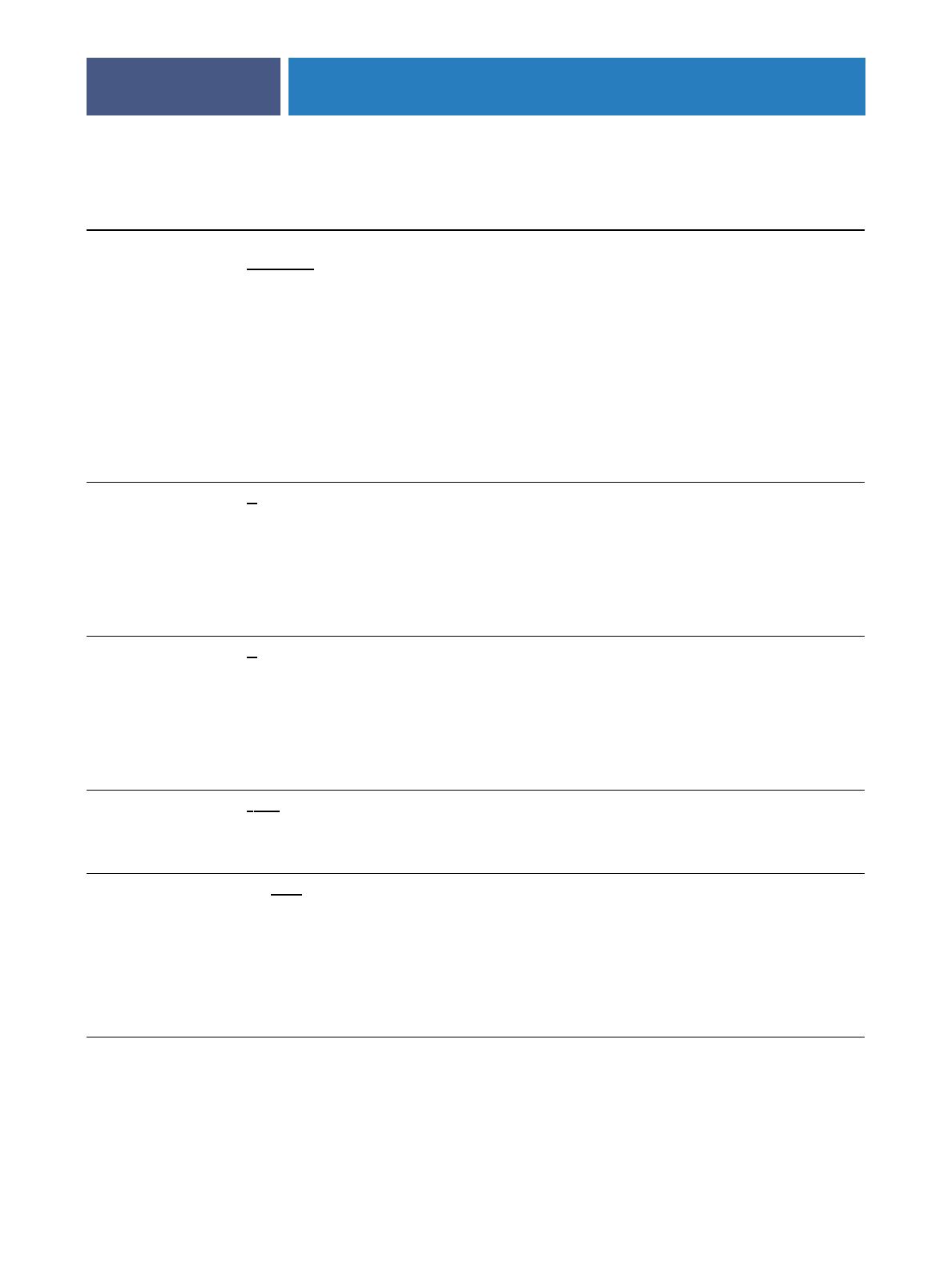
REFERENCIA DE OPCIONES DE CONFIGURACIÓN
44
Perfil de simulación
CMYK
DIC (EFI), Euroscale (EFI),
ISO Coated
, ISO Uncoated,
JMPA ver.2 (EFI),
Japan Color 2001 type1 (EFI),
Enterprise CMYK by Splash,
SWOP-Coated (EFI),
TOYO Offset Coated 2.0,
Ninguno
La simulación CMYK permite utilizar correcciones de color para simular
la salida de una imprenta comercial, de forma que la salida del
Fiery EXP50 pueda utilizarse como prueba de imprenta. El estándar
SWOP-Coated se utiliza en los EE.UU., mientras que el estándar DIC se
utiliza en Japón y Euroscale se utiliza en Europa. La creación y
denominación de las simulaciones personalizadas corresponde a los
usuarios. Estas simulaciones que se suministran con el Fiery EXP50
incluyen la indicación “EFI” junto a sus nombres.
Si los usuarios crean y cargan simulaciones personalizadas en el
Fiery EXP50 con ColorWise Pro Tools, éstas también aparecen en la lista
de simulaciones. Puede seleccionar una simulación personalizada como
opción por omisión. Para obtener más información acerca de las
simulaciones personalizadas, consulte Impresión a color.
Perfil según tipo de papel Sí
, No Si selecciona Sí en esta opción el Fiery EXP50 puede seleccionar un Perfil
de salida de acuerdo al tipo de papel especificado para el trabajo. Esta
opción también permite que se apliquen varios perfiles de salida a los
trabajos de papeles mezclados de acuerdo a los tipos de papel
especificados. Si selecciona No para deshabilitar la función y el perfil
seleccionado en la opción Perfil de salida o en ColorWise Pro Tools se
convierte en el perfil de salida por omisión del Fiery EXP50. Para
obtener más información, consulte Impresión a color.
Permitir sustit.
con Courier
Sí
, No Especifique si desea sustituir con el tipo Courier las fuentes que no estén
disponibles cuando transfiera archivos al Fiery EXP50 o cuando imprima
un documento para el cual no disponga del tipo de impresora
correspondiente. Si selecciona No en esta opción, los trabajos de
impresión que contienen tipos que no están disponibles en el disco duro
del Fiery EXP50 generan un error de PostScript y no se imprimen. Este
valor no se aplica a los archivos PDF. La sustitución de tipos se realiza
automáticamente en los archivos PDF.
Separación RGB S
alida, Simulación Esta opción define cómo procesa el Fiery EXP50 los trabajos RGB.
Seleccione Salida para los trabajos RGB que envíe al dispositivo de salida
final. Seleccione Simulación para simular un dispositivo de salida distinto
del dispositivo que usará para imprimir.
Sobreimpresión con negro No, T
exto, Texto/Gráficos Cuando esta opción tiene seleccionado el valor Texto o Texto/Gráficos, el
texto final o las partes de texto/gráficos de la página se sobreimprimen o
se combinan con los colores subyacentes. La calidad de la salida es
mejorada porque no mostrará efectos no deseados cerca de los bordes del
texto o del texto/gráficos.
Cuando esta opción tiene el valor No, el borde del texto o texto/gráficos
está sobre un borde que tiene tóner cian y magenta en un lado (fuera del
texto) y tóner de color negro en el otro lado (dentro del texto).
Opción Valores (el valor por omisión
está subrayado)
Descripción

REFERENCIA DE OPCIONES DE CONFIGURACIÓN
45
Suavizado de imagen Automático, No, Sí,
Por debajo de 90 ppp,
Por debajo de 150 ppp,
Por debajo de 200 ppp,
Por debajo de 300 ppp
Seleccione el valor Sí para minimizar la salida granulada cuando se
imprimen imágenes de baja resolución. Cuando se selecciona Sí, el
suavizado de la imagen se aplica a todas las imágenes.
Seleccione Automática para utilizar el suavizado sólo cuando se consigue
una diferencia visible. Cuando la imagen está por debajo de 150 ppp, el
suavizado de la imagen se aplica automáticamente.
Seleccione una de las opciones de “ppp” (píxeles por pulgada) para aplicar
el suavizado de la imagen a aquellas imágenes cuya resolución efectiva
está por debajo del valor de ppi especificado.
Tamaños de papel
por omisión
US, Métrico (el valor por omisión
es US en los Estados Unidos,
Métrico en el resto de lugares)
Imprime en papel de los EE.UU (por ejemplo, Carta, Oficio, 11
x17) o
con tamaños de papel métricos (por ejemplo A4 o A3) por omisión. Si
no se define un tamaño de página dentro de un archivo PostScript, los
trabajos se imprimen en papel Carta si seleccionó US, o en A4 si
seleccionó Métrico.
Terminación de DFA N
inguno, Función 1, Función 2,
Ambos
Especifique los modos funcionales del dispositivo DFA.
Texto/gráficos en negro N
ormal, Negro puro activado,
Negro rico activado
La opción Texto/gráficos en negro permite optimizar el texto y los
gráficos de línea de color negro. Esta opción también permite reducir al
mínimo el consumo de tóner en documentos que tienen páginas tanto en
color como en negro únicamente.
Seleccione Negro puro activado para imprimir el texto y los gráficos en
negro monocromo, sólo con tóner negro.
Seleccione Negro rico activado para imprimir el texto y los gráficos en
negro como negro más rico, al añadir una capa con una pequeña
cantidad de tóner Cian debajo del tóner negro.
Seleccione Normal para imprimir los textos y gráficos de color negro de
cuatricromía con tóner C, M, Y y K y para utilizar la reproducción
PostScript normal.
Para obtener más información, consulte Impresión a color.
Trabajos con desplaz. Sí, N
o Especifique si los trabajos deben tener desplazamiento después de
imprimirse.
Tramado de medias tintas Definido por aplicación,
T
onos continuos, Periódico,
Tramado de usuario 1,
Tramado de usuario 2,
Tramado de usuario 3
Especifique un método de tramado de medias tintas.
Consulte Graphic Arts Package.
Opción Valores (el valor por omisión
está subrayado)
Descripción

CONFIGURACIÓN DE LAS UTILIDADES DE WEBTOOLS
46
CONFIGURACIÓN DE LAS UTILIDADES DE WEBTOOLS
Las utilidades de WebTools permiten administrar de forma remota el Fiery EXP50 a través de
Internet o desde la intranet de su compañía. El Fiery EXP50 tiene su propia página inicial,
desde la que puede seleccionar la utilidad de WebTools que desee usar.
Para obtener información acerca de la utilización de WebTools, consulte Utilidades.
Configuración del Fiery EXP50 y los clientes para WebTools
Las utilidades de WebTools permiten utilizar muchas funciones del Fiery EXP50 a través de
Internet (o la intranet de su compañía) y proporcionan una flexibilidad adicional para la
administración remota. Después de habilitarlas, puede usar las utilidades de WebTools desde
una computadora de red.
PARA CONFIGURAR LAS UTILIDADES DE WEBTOOLS EN EL FIERY EXP50
1 En Config de la red del Fiery EXP50, habilite TCP/IP.
2 Configure una dirección IP exclusiva y válida, una máscara de subred y una dirección de
pasarela (si es necesario) para el Fiery EXP50.
3 En Config de la red, habilite los Servicios de Web.
Si desea utilizar WebTools para imprimir, realice los pasos siguientes.
4 En Config puerto, habilite el puerto 515 (LPD/herrams. Fiery).
5 En Config impresora, confirme que la cola Impresión esté publicada.
PARA CONFIGURAR LAS UTILIDADES DE WEBTOOLS EN UNA COMPUTADORA
1 Habilite la conectividad con TCP/IP.
2Asigne a la estación de trabajo una dirección IP, una máscara de subred y una dirección de
pasarela exclusivas y válidas, si es necesario.
3 Instale un examinador de Internet que admita el lenguaje Java y marcos.
Asegúrese de habilitar Java. Para obtener más información acerca de los navegadores admitidos
y los requisitos de WebTools, consulte Bienvenida.

CONFIGURACIÓN DE LAS UTILIDADES DE WEBTOOLS
47
PARA ENTRAR EN WEBTOOLS
1 Inicie el navegador de Internet o intranet e introduzca el nombre DNS o la dirección IP
del Fiery EXP50.
Aparece la página inicial del Fiery EXP50.
2 Haga clic en la pestaña correspondiente a la utilidad de WebTools que desea utilizar.

ADMINISTRACIÓN DEL FIERY EXP50
48
ADMINISTRACIÓN DEL FIERY EXP50
Este capítulo proporciona sugerencias para la administración de la impresión, rendimiento y
seguridad del Fiery EXP50.
Funciones del administrador
Las funciones de administración se incluyen con el software del usuario y están incorporadas
en el Fiery EXP50. En la tabla siguiente se indica dónde puede encontrar información acerca
de estas características (los números de página corresponden a este manual).
Para obtener esta información Consulte
Libretas de direcciones para la impresión a través de correo electrónico página 54
Contraseñas de administrador y operador página 49
Unidad de CD-RW/DVD-ROM página 61
Borrado del Fiery EXP50 página 52
Página Configuración página 58
Conexión del Fiery EXP50 a la red página 20
Servidores de red, configurar para administrar y compartir servicios
de impresión
Documentación para
sus servidores de red
Servidores de red, configurar con información específica para
el Fiery EXP50
página 9
Optimización del rendimiento del Fiery EXP50 página 58
Configuración por omisión de la impresora página 41
Impresión desde Windows
Impresión desde Mac OS
Publicación de la conexión Directa, cola Impresión o cola En espera
para los usuarios
página 39
Conexión a Escritorio remoto página 53
Guardado y restablecimiento de los valores de configuración
del Fiery EXP50
página 53
Configuración de la impresión, instalación de controladores de impresora,
instalación del software del usuario
Impresión desde Windows
Impresión desde Mac OS
Apagado, arranque y reinicio del Fiery EXP50 página 59
Actualizaciones de software del sistema página 51

ADMINISTRACIÓN DEL FIERY EXP50
49
Definición de contraseñas
Puede definir o cambiar las contraseñas para el Fiery EXP50. Cualquier usuario que conozca
la contraseña de administrador puede cambiar los valores de la configuración y controlar el
flujo y el orden de los trabajos de impresión por medio de las herramientas de administración
de trabajos.
Administrador permite el acceso a la Configuración. Los privilegios de administrador también
incluyen los privilegios de operador.
Operador permite el acceso a las funciones de administración de trabajos de Command
WorkStation.
NOTA: Para obtener más información acerca de las contraseñas de administrador y operador
y los privilegios de acceso que proporcionan, consulte la página 16.
La contraseña del sistema Windows XP le permite acceder a la FACI.
Mantenga un registro con las contraseñas que defina.
Contraseñas en computadoras en red
Puede cambiar las contraseñas de administrador y operador desde la configuración remota,
mediante Configurar de WebTools o Command WorkStation, Windows Edition.
PARA DEFINIR O CAMBIAR UNA CONTRASEÑA
1 Seleccione la contraseña que desea cambiar.
2 Escriba la contraseña en los campos de introducción y verificación de nueva contraseña.
En las contraseñas se distingue entre mayúsculas y minúsculas. Pueden contener cualquier
combinación de letras y números, con un máximo de 19 caracteres. Debe introducir la
contraseña exactamente igual las dos veces. La nueva contraseña permanece activa hasta que la
modifique de nuevo.
PARA ELIMINAR UNA CONTRASEÑA
1 Seleccione la contraseña que desea eliminar.
2 Borre los asteriscos (*) que aparecen en los campos de introducción y verificación de nueva
contraseña.
Solución de problemas de configuración del Fiery EXP50 página 62
WebTools página 46
Contraseña del sistema Windows XP página 49
Para obtener esta información Consulte

ADMINISTRACIÓN DEL FIERY EXP50
50
Cambio de la contraseña del sistema de Windows XP
El Fiery EXP50 está configurado con una contraseña de sistema de Windows XP. Para
garantizar la seguridad de red en su entorno, el administrador debe cambiar la contraseña.
PARA CAMBIAR LA CONTRASEÑA DE WINDOWS XP PARA EL FIERY EXP50
1 Pulse Ctrl+Alt+Supr en el teclado de Windows.
Aparece el cuadro de diálogo Seguridad de Windows.
NOTA: Si está utilizando la Pantalla de bienvenida en Windows XP, aparece el cuadro de
diálogo Administrador de tareas de Windows. Para poder utilizar el cuadro de diálogo
Seguridad de Windows, debe desactivar la Pantalla de bienvenida. En el Panel de control de
Windows XP entre en Cuentas de usuario, seleccione Cambiar la forma en la que los usuarios
inician y cierran la sesión y desactive la opción Usar la Pantalla de bienvenida.
2 En el cuadro de diálogo Seguridad de Windows, haga clic en Cambiar contraseña y después
escriba lo siguiente. Por ejemplo, para cambiar a “Fiery.2”:
Nombre de usuario: administrador
Inicie una sesión en el \\Aero
Contraseña anterior: Fiery.1
Contraseña nueva: Fiery.2
Confirmar nueva contraseña: Fiery.2
3 Haga clic en Aceptar.
Ahora ya está definida la nueva contraseña Fiery.2.

ADMINISTRACIÓN DEL FIERY EXP50
51
Actualización del software del sistema
El Fiery EXP50 utiliza una arquitectura de sistema exclusiva para recibir y procesar los
trabajos y enviar datos de los trabajos a la digital press. Como elemento residente en el
Fiery EXP50, el software del sistema procesa y controla el almacenamiento en colas, la
generación de tramas y la impresión del trabajo, además de la contabilidad de los trabajos
(a través del Registro de trabajos), el almacenamiento y la recuperación.
Puede comprobar si existen actualizaciones de software y de seguridad desde un sitio seguro de
Internet. También es posible que haya disponibles actualizaciones para el software del usuario.
Para ver si hay actualizaciones de software o configurar el Fiery EXP50 para que reciba las
actualizaciones automáticamente, utilice una de las aplicaciones de configuración.
Para comprobar si hay actualizaciones de software desde Configurar de WebTools, consulte
la Ayuda de Configurar de WebTools.
PARA COMPROBAR SI HAY ACTUALIZACIONES DE SOFTWARE DESDE LA CONFIGURACIÓN LOCAL
1 En Command WorkStation, haga clic en la FieryBar y seleccione Configurar el Fiery.
2 Introduzca la contraseña de administrador y haga clic en Aceptar.
3 En la pestaña Configuración general, haga clic en Actualización del sistema.
4 Haga clic en Modificar configuración.
5 Seleccione Habilitar actualización automática.
6 En las secciones Actualizaciones del sistema operativo y Actualizaciones del sistema Fiery,
seleccione un método para actualizar el Fiery EXP50.
7 Seleccione una frecuencia para comprobar si hay actualizaciones.
8 Si utiliza un servidor proxy para conectarse a través de un firewall al servidor de
actualizaciones, seleccione Habilitar proxy e introduzca la información adecuada:
Dirección: Dirección IP del servidor proxy
Puerto: El puerto utilizado por el servidor proxy
Usuario: El nombre de usuario para entrar en el servidor proxy
Contraseña: La contraseña para acceder al servidor proxy

ADMINISTRACIÓN DEL FIERY EXP50
52
Borrado del Fiery EXP50
El comando Borrar el servidor permite eliminar todos los trabajos de impresión de todas las
colas Impresión, En espera e Impresos del Fiery EXP50. Los trabajos pueden eliminarse
también, uno a uno o en grupo, desde Command WorkStation. La opción Borrar el servidor
borra también todos los trabajos archivados en el disco duro del Fiery EXP50, el índice de
trabajos archivados y todos los archivos maestros de FreeForm.
PARA BORRAR EL FIERY EXP50
• En Command WorkStation, seleccione Borrar el servidor en el menú Servidor.
Asegúrese de realizar una copia de seguridad de los datos originales en su propio soporte de
datos al mismo tiempo que almacena y guarda los datos en el disco duro del Fiery EXP50.
No dañe nunca el disco duro del Fiery EXP50 y no apague el sistema mientras accede al disco
duro. Para obtener instrucciones acerca de cómo encender y apagar el Fiery EXP50, consulte
la página 59.
Si el disco duro o el software del sistema del Fiery EXP50 tienen dificultades técnicas,
los datos almacenados y guardados en el disco duro del Fiery EXP50 podrían perderse
irremediablemente. Si se producen problemas en el disco duro, no puede asegurarse que
se sigan almacenando los siguientes datos:
•Tipos de terceros
•Trabajos de impresión
•Perfiles de color, incluidos los perfiles descargados o editados mediante Spot-On
•Notas del trabajo e instrucciones
•Trabajos editados con Impose
•Documentos de datos variables
• Libreta de direcciones de Servicios de correo electrónico
•Información de la configuración del Fiery EXP50 (lista que enumera todos los valores que
están activos en la configuración actual)

ADMINISTRACIÓN DEL FIERY EXP50
53
Conexión remota al Fiery EXP50
Puede acceder al Fiery EXP50 desde una computadora remota Windows. Este tipo de
conexión le permite utilizar la FACI como si la estuviera utilizando localmente. Una de
las tareas de administración que puede realizar desde la FACI es la configuración local
(consulte la página 23).
PARA CONECTARSE AL FIERY EXP50 DESDE UNA COMPUTADORA REMOTA
1 Habilite la opción de Escritorio remoto en la Configuración.
Para obtener información, consulte la página 26.
2 Desde la computadora remota, vaya a Inicio > Todos los programas > Accesorios >
Comunicaciones > Conexión a Escritorio remoto.
3 Escriba la dirección IP o el nombre DNS del Fiery EXP50 y haga clic en Conectar.
4 Introduzca la contraseña de administrador, si se le solicita.
Guardado y restablecimiento de la configuración del Fiery EXP50
Puede guardar la configuración actual del Fiery EXP50 y restaurarla más tarde, si es necesario.
Las siguientes configuraciones se guardan (si su Fiery EXP50 las admite):
• Ajustes realizados en la Configuración (excepto el nombre de servidor)
•Plantillas de Impose guardadas en el directorio por omisión para estos archivos en el
Fiery EXP50
• Libretas de direcciones
•Paper Catalog
Para guardar y restaurar configuraciones, utilice la configuración remota. Para obtener
información, consulte “Configuración remota” en la página 24.

ADMINISTRACIÓN DEL FIERY EXP50
54
Guardado y restablecimiento de la configuración desde la configuración local
Si utiliza la configuración local, siga estos procedimientos para guardar y restaurar la
configuración del Fiery EXP50.
PARA REALIZAR COPIAS DE SEGURIDAD DE LA CONFIGURACIÓN DEL FIERY EXP50
1 En la pestaña Configuración general, seleccione Guardar/restaurar configuración del sistema.
2 Haga clic en Guardar configuración.
3 En el cuadro de diálogo que aparece a continuación, acepte el nombre de archivo por omisión
o escriba un nuevo nombre para el archivo de copia de seguridad.
4 Haga clic en Guardar.
PARA RESTAURAR LA CONFIGURACIÓN DEL FIERY EXP50
1 En la pestaña Configuración general, seleccione Guardar/restaurar configuración del sistema.
2 Haga clic en Restaurar configuración.
3 En el cuadro de diálogo que aparece a continuación, escriba el nombre del archivo o
selecciónelo de la lista.
4 Haga clic en Abrir.
Administración de las libretas de direcciones de correo electrónico
La función de Servicios de correo electrónico permite al administrador importar una lista de
direcciones de correo electrónico/Fax de Internet al Fiery EXP50. Para importar la lista de
direcciones, se envían mensajes de correo electrónico en un formato concreto al Fiery EXP50.
La lista se agrega a las libretas de direcciones. Los usuarios utilizan las libretas de direcciones
para enviar archivos adjuntos a una dirección de correo electrónico/Fax de Internet y el
administrador utiliza las libretas de direcciones para controlar el acceso a los Servicios de
correo electrónico.
NOTA: Los mensajes de correo electrónico sólo pueden enviarse desde una cuenta de
administrador.

ADMINISTRACIÓN DEL FIERY EXP50
55
El Fiery EXP50 admite las siguientes libretas de direcciones:
Administrador: Incluye a los usuarios con acceso administrativo. El acceso administrativo
permite modificar la libreta de direcciones, obtener la libreta de direcciones actual del
Fiery EXP50 y cancelar u obtener el estado de cualquier trabajo de impresión.
Impresión: Incluye a los usuarios que tienen acceso de impresión. Sólo están autorizados a
enviar trabajos a través del correo electrónico al Fiery EXP50 los usuarios cuyas direcciones de
correo electrónico se encuentran en la libreta de direcciones de impresión. Los usuarios no
autorizados reciben una respuesta de correo electrónico para informarles de que su trabajo no
ha sido aceptado por el Fiery EXP50 para su impresión.
Usuario: Incluye a los usuarios que tienen acceso a la exploración.
Fax: Se utiliza para la opción de exploración a FAX de Internet. Esta libreta de direcciones se
utiliza para enviar archivos de exploración a través de FAX de Internet al Fiery EXP50. No es
posible enviar un mensaje de correo electrónico al Fiery EXP50.
Los Servicios de correo electrónico también permiten al administrador sobrescribir la libreta
de direcciones, añadir nuevas direcciones, eliminarlas y recuperar direcciones actuales del
Fiery EXP50.
Cuando un trabajo de impresión se envía a través del correo electrónico, el Fiery EXP50
comprueba en primer lugar la libreta de direcciones de impresión. Si la dirección de correo
electrónico del usuario no coincide con ninguna entrada de la libreta de direcciones de
impresión, el trabajo no se imprimirá. En su lugar, el usuario recibirá un mensaje de correo
electrónico para indicar que el trabajo de impresión no se aceptó.
El carácter de comodín por omisión “@” se almacena en la libreta de direcciones de
impresión. Esto permite a cualquier usuario imprimir al Fiery EXP50 hasta que el
administrador añada la primera entrada a la libreta de direcciones de impresión.
El administrador puede administrar las libretas de direcciones mediante el envío de un
mensaje de correo electrónico al Fiery EXP50 con los códigos de comando en los campos de
asunto y mensaje. El Fiery EXP50 responde mediante el correo electrónico a estos comandos
con información acerca de cada petición. Cuando administre libretas de direcciones, consulte
la tabla siguiente.
NOTA: Para agregar o eliminar más de una dirección a la vez, prepare una lista de direcciones
con líneas separadas en el campo de mensaje del correo electrónico.

ADMINISTRACIÓN DEL FIERY EXP50
56
Tarea Campo de asunto
del administrador
Campo de mensaje
del administrador
Campo de asunto de
respuesta de correo
electrónico del Fiery
Campo de mensaje de
respuesta de correo
electrónico del Fiery
Para recuperar
una libreta de
direcciones
específica
#GetAddressBook
nombre de libreta de
direcciones
Por ejemplo:
#GetAddressBook Admin
Libreta de direcciones
nombre de libreta de
direcciones
Por ejemplo:
Libreta de direcciones
Administrador
Lista de las direcciones
de la libreta de
direcciones especificada
Para añadir una
dirección a una
libreta de
direcciones
#AddAddressTo
nombre de libreta de
direcciones
Por ejemplo:
#AddAddressTo De
impresión
nombre@dominio
O bien
“display name”
<nombre@dominio>
Añadida a la libreta de
direcciones nombre de
libreta de direcciones
Por ejemplo:
Añadida a la libreta de
direcciones De
impresión
Lista de las direcciones
añadidas a la libreta de
direcciones
El Fiery EXP50
también muestra todas
las direcciones que no
pueden añadirse e
incluye el motivo.
Para borrar una
libreta de
direcciones
#ClearAddressBook nombre
de libreta direcciones
Por ejemplo:
#ClearAddressBook Usuario
Libreta de direcciones
nombre de libreta de
direcciones vaciada
O bien
Libreta de direcciones
nombre de libreta de
direcciones no vaciada
Por ejemplo:
Libreta direcciones
Usuario vaciada
Si la libreta de
direcciones no se vacía,
se explica el motivo.
Para borrar una
dirección de una
libreta de
direcciones
#DeleteAddressFrom nombre
de libreta de direcciones
Por ejemplo:
#DeleteAddressFrom
Usuario
nombre@dominio
o
“display name”
<nombre@dominio>
Eliminada de la Libreta
de direcciones nombre
de libreta de direcciones
Por ejemplo:
Eliminada de la Libreta
de direcciones Usuario
Dirección 1 eliminada
Dirección 2 eliminada
El Fiery EXP50
también muestra todas
las direcciones que no
pueden borrarse e
incluye el motivo.
Para recibir ayuda
acerca de los
servicios de correo
electrónico del
Fiery EXP50
#Help RE: Ayuda Proporciona sintaxis
de correo electrónico
para la solución
de problemas

ADMINISTRACIÓN DEL FIERY EXP50
57
PARA BORRAR UNA LIBRETA DE DIRECCIONES DEL FIERY EXP50
1 Inicie la aplicación de correo electrónico.
2 Abra una ventana de mensaje nuevo.
3 Escriba la dirección de correo electrónico de su servidor de impresión en la línea Para.
4 Escriba el comando de una libreta de direcciones específica en la línea Asunto.
Para Usuario, escriba “#GetAddressBook Usuario”. Para el Administrador, introduzca
“#GetAddressBook Admin” o “#GetAddressBook De impresión”.
5 Envíe el mensaje.
El mensaje de vuelta incluye las direcciones de la libreta de direcciones especificada.
6 Copie las direcciones como un archivo de texto o guarde el mensaje para su registro.
PARA RESTAURAR UNA LIBRETA DE DIRECCIONES PARA EL FIERY EXP50
1 Inicie la aplicación de correo electrónico.
2 Abra una ventana de mensaje nuevo.
3 Escriba la dirección de correo electrónico de su servidor de impresión en la línea Para.
4 Escriba el comando de una libreta de direcciones específica en la línea Asunto.
Para Usuario, escriba “#GetAddressTo Usuario”. Para el Administrador, introduzca
“#GetAddressBook Admin” o “#GetAddressBook De impresión”.
5 Copie las direcciones recuperadas y guárdelas en el cuerpo del mensaje de correo electrónico.
Puede incluir alias. Sin embargo, cuando un alias o una dirección ocupe más de una línea,
edítelo para que ocupe una sola línea.
6 Envíe el mensaje.
7Revise el mensaje de notificación de vuelta y confirme que las direcciones se restauraron
correctamente.

ADMINISTRACIÓN DEL FIERY EXP50
58
Impresión de la página Configuración
En la página Configuración se enumeran los valores que están activos en la configuración
actual. Una vez terminada la configuración, imprima una página Configuración para
confirmar los valores. Sitúe la página Configuración actual junto al Fiery EXP50, como
referencia rápida. Los usuarios necesitan datos de esta página, como por ejemplo, los valores
por omisión actuales de la impresora.
PARA IMPRIMIR LA PÁGINA CONFIGURACIÓN DESDE COMMAND WORKSTATION
1 En Command WorkStation, seleccione Imprimir páginas en el menú Servidor.
2 Haga clic en Configuración.
3 Haga clic en Imprimir.
Obtención de un rendimiento óptimo del Fiery EXP50
El Fiery EXP50 no requiere operaciones de mantenimiento. Aparte de las necesidades obvias
de servicio técnico y mantenimiento de la digital press y la sustitución de consumibles, puede
aumentar el rendimiento general del sistema haciendo lo siguiente:
• Utilice las conexiones de red de la forma óptima.
Publique sólo las conexiones que se van a utilizar. El Fiery EXP50 comprueba constantemente
todas las conexiones publicadas, incluso si están inactivas. Configure de una forma equilibrada
el intervalo de sondeo de NetWare y el número de colas o conexiones que necesita para
imprimir.
Revise qué conexiones están publicadas. Para ello, imprima una página Configuración.
Elimine las conexiones que no necesite. Si las necesita más adelante, puede crearlas de nuevo
con facilidad.
• Deje los trabajos menos urgentes para momentos de menor tráfico en la red o menor volumen
de impresión.
Puede imprimir trabajos de impresión repetitivos o que no son urgentes a la cola En espera.
En momentos de poco tráfico en la red, el administrador o un usuario de las herramientas de
administración de trabajos con privilegios de operador puede trasladar (o copiar) todos los
trabajos de la cola En espera a la cola Impresión, para su impresión.
• Reduzca el volumen de comunicaciones de red innecesarias
Si existe un gran número de usuarios que usan las utilidades de Fiery, especialmente con
una frecuencia de actualización elevada, el rendimiento del Fiery EXP50 puede verse
gravemente afectado.

ADMINISTRACIÓN DEL FIERY EXP50
59
•Asegúrese de tener espacio de disco suficiente en el Fiery EXP50.
Controle periódicamente el contenido de la cola En espera y el número de trabajos que se
conservan en la cola Impresos.
El administrador puede imprimir o eliminar trabajos que se encuentran en la cola Impresos
y en la cola En espera. Considere la posibilidad de imprimir o descargar los trabajos que
no estén activos. Si suele haber poco espacio libre en el Fiery EXP50, puede desactivar la
cola Impresos (en Config del servidor) y seleccionar no publicar la cola En espera (en Config
impresora).
Para trasladar o eliminar trabajos de las colas, utilice las herramientas de administración
de trabajos. Tras liberar espacio del disco por medio de la eliminación de trabajos inactivos,
los nuevos trabajos se almacenan y se imprimen más rápidamente.
Apagado, arranque y reinicio del Fiery EXP50
Generalmente, puede dejar el Fiery EXP50 y la digital press encendidos todo el tiempo. En
esta sección se describe cómo arrancar, apagar y reiniciar el Fiery EXP50 cuando sea necesario.
Apagado del Fiery EXP50
Cuando necesite cerrar el Fiery EXP50, los tipos descargados al Fiery EXP50 no se eliminan.
Los trabajos de las colas En espera e Impresos y los trabajos que se han procesado pero no se
han impreso no se eliminan y están disponibles para la impresión cuando se rearranca o
reinicia el Fiery EXP50.
PARA CERRAR EL FIERY EXP50
1Asegúrese de que el Fiery EXP50 no esté recibiendo, procesando ni imprimiendo ningún
archivo.
Si es necesario, espere hasta que Command WorkStation no muestre trabajos procesándose
o imprimiéndose en la ventana Trabajos activos o hasta que la FieryBar muestre Libre tanto en
el área Procesando como en el área Imprimiendo. Si el sistema acaba de finalizar el proceso,
espere al menos cinco segundos después de que el sistema pase al estado Libre antes de iniciar
el procedimiento de apagado.
2 En la FACI, cierre todas las aplicaciones que tenga abiertas, excepto la FieryBar.
3 En el menú Inicio de Windows, seleccione Apagar.
4 Seleccione Apagar y haga clic en Aceptar.

ADMINISTRACIÓN DEL FIERY EXP50
60
Rearranque o reinicio del Fiery EXP50
Cuando se reinicia el Fiery EXP50 se restablece el software del sistema del Fiery EXP50
pero no se arranca el sistema completo. El acceso por red al Fiery EXP50 se interrumpe
temporalmente y se cancelan todos los trabajos que se están procesando en ese momento.
PARA REARRANCAR EL FIERY EXP50
1Asegúrese de que el Fiery EXP50 no esté recibiendo, procesando ni imprimiendo ningún
archivo.
Si es necesario, espere hasta que Command WorkStation no muestre trabajos procesándose
o imprimiéndose en la ventana Trabajos activos o hasta que la FieryBar muestre Libre tanto en
el área Procesando como en el área Imprimiendo.
2 Cierre todas las aplicaciones abiertas, excepto la FieryBar.
3 Haga clic en Inicio en la barra de tareas de Windows y seleccione Apagar.
4 Seleccione Reiniciar y haga clic en Aceptar.
Espere a que el sistema se reinicie.
5 En el cuadro de diálogo de inicio de sesión de Windows, escriba Administrador en el campo de
nombre de usuario, escriba la contraseña y a continuación, pulse Intro.
En la contraseña se distingue entre mayúsculas y minúsculas y debe escribirla con exactitud.
6 Espere a que la FieryBar aparezca en el monitor y muestre Libre.
El Fiery EXP50 tarda aproximadamente tres minutos en encenderse y alcanzar el estado Libre.
PARA REINICIAR EL FIERY EXP50
1Asegúrese de que el Fiery EXP50 no esté recibiendo, procesando ni imprimiendo ningún
archivo.
Si es necesario, espere hasta que Command WorkStation no muestre trabajos procesándose
o imprimiéndose en la ventana Trabajos activos o que la FieryBar muestre Libre tanto en el
área Procesando como en el área Imprimiendo.
2 Cierre todas las aplicaciones abiertas, excepto la FieryBar.
3 Haga clic con el botón derecho en la FieryBar y seleccione Reiniciar el Fiery en el menú
que aparece.
4 Haga clic en Aceptar cuando aparezca el mensaje de confirmación.
Espere a que el software del servidor Fiery EXP50 se cierre y reinicie. Es posible que deba
esperar un minuto o más a que se reinicie el software del servidor. La FieryBar muestra el
estado de software cerrado mientras se reinicia el software del servidor.

ADMINISTRACIÓN DEL FIERY EXP50
61
Grabación de un CD-RW
El Fiery EXP50 incluye una unidad DVD-ROM/CD-RW, que puede utilizarse para crear o
grabar un CD. No puede utilizar la unidad para grabar un DVD.
PARA GRABAR UN CD-RW
1 Arrastre y coloque los archivos en el icono de la unidad DVD-ROM/CD-RW.
2 Haga clic con el botón derecho en el icono de la unidad DVD-ROM/CD-RW y seleccione
Expulsar.
Si se llena el CD-RW hasta su máxima capacidad (aproximadamente 650 MB), el proceso
de grabado tarda en completarse aproximadamente 30 minutos.

SOLUCIÓN DE PROBLEMAS
62
SOLUCIÓN DE PROBLEMAS
Este capítulo contiene sugerencias para la solución de problemas.
Solución de problemas del Fiery EXP50
Los diagnósticos de inicio se describen en la documentación destinada a los expertos del
servicio técnico. Póngase en contacto con el centro autorizado de servicio técnico o asistencia
si Command WorkStation muestra algún mensaje de error de inicio o si el Fiery EXP50 no
pasa al estado Libre.
Safe Print (Impresión segura)
Ésta es una función de diagnóstico que permite al Fiery EXP50 detectar errores internos que
surgen como resultado de una diferencia entre la salida de trama del RIP interno y los datos
de trama enviados desde el Fiery EXP50 a la digital press. Cuando se detectan este tipo de
errores, el Fiery EXP50 no imprime el trabajo y el error que se reporta es datos insuficientes.
Mensajes de error de tiempo de ejecución
En el caso de los mensajes de error relacionados con la cancelación de trabajos y la impresión,
incluido el mensaje Disco lleno y las alertas que solicitan la carga de papel, consulte la Ayuda
de Command WorkStation.
Puede activar el reporte de errores de PostScript como una opción de impresión desde las
aplicaciones para Mac OS.
Verificar corriente y cable
Este mensaje le indica que el cable de interfaz entre el Fiery EXP50 y la digital press
no está conectado, o que un trabajo de impresión está preparado, pero la digital press
no está encendida.
Impresora no encontrada
En su mayor parte, los problemas para encontrar una impresora en la red se deben a valores
conflictivos de dirección o nombres del Fiery EXP50 no encontrados. Debe introducir
nombres en lugares concretos. Los nombres que necesita son los siguientes:
•El nombre de host TCP/IP (también denominado nombre DNS), que está definido en su
organización.
Introduzca el nombre de host en Nombre servidor en la configuración del Fiery EXP50.

SOLUCIÓN DE PROBLEMAS
63
•Nombre de impresora remota (nombre interno). Utilice uno de los siguientes:
print
hold
direct
NOTA: Si cambia el nombre DNS (también denominado nombre de host TCP/IP) del
Fiery EXP50, debe configurar de nuevo alguna de las utilidades en cada estación de trabajo.
Consulte la tabla que aparece a continuación para saber el nombre adecuado.
En este lugar Para este elemento Redes IPX/SPX Redes TCP/IP Consulte
Configuración del servidor Nombre del servidor,
opción
Nombre definido por el
administrador
Nombre definido por el
administrador
página 25
Archivo hosts de Windows Nombre de host Nombre DNS
(Nombre de host TCP/IP)
página 9
Configuración de Windows NT
para TCP/IP
Nombre de host lpd Nombre DNS
(Nombre de host TCP/IP)
página 9
Nombre de impresora
en el equipo host lpd
print, hold, o direct
Archivo UNIX /etc/printcap
(BSD)
Línea rp print, hold, o direct página 14
Solaris Nombre de cola lpadmin print, hold, o direct
Utilidad de administración
de NetWare
Colas de impresión
(deben estar en minúsculas
y en inglés)
_direct
_print
_hold
página 13
Cuadro de diálogo Agregar
servidor, al configurar una utilidad
Nuevo dispositivo Las utilidades no se
admiten a través
de IPX/SPX
DC5000 Utilidades
Nombre del servidor Las utilidades no se
admiten a través
de IPX/SPX
Nombre DNS
(Nombre de host TCP/IP)

SOLUCIÓN DE PROBLEMAS
64
Confirmación de la conexión de la digital press al Fiery EXP50
PARA CONFIRMAR LA CONEXIÓN DE LA DIGITAL PRESS CON EL FIERY EXP50
1 Imprima una página de prueba de la digital press para comprobar que la digital press
funciona correctamente.
2 Apague la digital press y conecte el cable de interfaz de la digital press al
Fiery EXP50.
3Para confirmar esta conexión, reinicie la digital press e imprima una página de prueba desde
el Fiery EXP50.
4 Con la digital press apagada, conecte el cable de red al Fiery EXP50.
Para obtener más información, consulte la página 20. La red ya debe estar instalada y
funcionar correctamente.
5 Encienda la digital press.
Imposible conectar al Fiery EXP50 mediante las utilidades
Si los usuarios no pueden conectarse al Fiery EXP50, compruebe lo siguiente:
Configuración del Fiery EXP50: El protocolo de red correcto debe estar habilitado, con los
parámetros adecuados (por ejemplo, la dirección IP en el caso de TCP/IP) y debe tener
publicada la cola Impresión o la cola En espera.
Para comprobar estos valores rápidamente,
imprima una página Configuración.
En la computadora cliente: Los protocolos de red adecuados deben estar cargados.
Imposible conectar al Fiery EXP50 con Command WorkStation
Si hay algún problema para conectarse al Fiery EXP50, aparece un mensaje de error.
El problema puede producirse:
• Al encender inicialmente el Fiery EXP50
•El Fiery EXP50 se reinicia
•Cuando se cambian valores de configuración que afectan a la dirección del servidor y no se
ha configurado de nuevo la conexión al servidor
Si aparece este problema, pruebe con las soluciones siguientes, en este orden:
• Es posible que una estación de trabajo remota que usa las utilidades o WebTools interfiera
con la obtención de la información de estado. Si es posible, cierre la aplicación remota e
intente de nuevo la conexión.
•Reinicie el software de Command WorkStation e intente de nuevo la conexión.
•Reinicie el Fiery EXP50.

ÍNDICE
65
Números
1000BaseT 21
100BaseT 21
10BaseT 21
A
acceso a Configuración, desde una computadora
en red 22
acceso a la red y al software 15
Acceso remoto 26
Active Directory 12
Actualización del sistema 26
actualizar software del sistema 26
administrador
contraseña 49
funciones 48 a 49
instalar el servidor 10
Ajustar a página, opción 41
Añadir serv archivos, Configuración de
Bindery 34
AppleTalk
configuración de protocolo 27
configuración desde una computadora en
red 28
nombre del servidor 25
zona 28
árbol de NDS, examinar 30
archivo maestro FreeForm 42
Asistencia, opción 26
autentificación, SNMP 37
B
Borrado automático del Registro cada 55
trabajos, opción 25
Borrado seguro 26
borrar el Registro de trabajos 25
Borrar el servidor, opción 52
Brillo, opción 41
C
cambiar
contraseña de administrador 49
nombre de host o nombre DNS 63
Cancelar en caso de problemas 26
caracteres, usados en el panel de control 26
CD-RW, grabar 61
Coincidencia de colores planos, opción 41
Cola de puerto 9100, opción 37
Cola En espera, descripción 15, 16
colas
borrar todo 52
publicar 39
Command WorkStation
Configuración desde 23
problemas de conexión al servidor 64
Comunidad de escritura 37
Comunidad de lectura 37
conectar
cable de interfaz del dispositivo de
impresión 64
cable red 20
conexión a Escritorio remoto 53
conexiones de impresión 15
Configuración de Bindery
añadir conexiones de Bindery 34
eliminar conexiones de Bindery 35
en el servidor 33
configuración de clientes
descripción general 10
WebTools 46
configuración de impresora
desde una computadora en red 39
opciones de la cola Impresos 25
Configuración de la red, desde una computadora
en red 27 a 37
Configuración del servicio de correo electrónico,
opción 38
ÍNDICE

ÍNDICE
66
Configuración del servidor 21
salir 40
configuración del sistema
guardar 54
restaurar 54
Configuración general
desde una computadora en red 25
opciones 25
Configurar (WebTools) 18
contraseña de administrador
cambiar en una computadora Windows 49
privilegios 17
Contraseña, opción de configuración de correo
electrónico 38
contraseñas
administrador, cambiar 49
configuración 16
privilegios de administrador 17
Privilegios de operador 17
Convertir tamaños de papel, opción 41
D
Descargas (WebTools) 18
Directa, conexión
descripción 15, 16
necesaria para transferir tipos 16
publicar 39
DNS (Domain Name Server) 12, 63
E
ejemplos de nivel de control 18
error de PostScript 42
espacio de disco 59
Estilo de reproducción, opción 42
Ethernet 21
tipos de tramas 28
F
Fecha del sistema, opción 25
fecha, ajustar 25
FieryBar, acceso a Configuración 23
H
Habilitar acceso remoto, opción 26
Habilitar cola Impresos, opción 25
Habilitar grupos de impresión, opción 26
Habilitar impresión con Windows, opción 36
Habilitar impresión por correo electrónico,
opción 38
Habilitar IPP, opción 37
Habilitar LPD, opción 35
Habilitar NDS, opción 31
Habilitar presentaciones preliminares, opción 26
Habilitar servicios de FTP 39
Habilitar servicios de impresión de puerto 9100,
opción 37
Habilitar servicios de Web, opción 37
Habilitar TCP/IP para Ethernet, opción 29
habilitar, WebTools 37
herramientas de administración de trabajos,
borrar trabajos con 52
Hora del sistema, opción 25
hora, definir 25
I
Impresión a dos caras, opción 42
Impresión automática del Registro cada 55
trabajos, opción 25
impresión con puerto 9100 37
Impresión de miembros 26
impresión de Windows 36
aspectos en cuanto a dominios 12
Impresión dúplex, opción 42
Impresión, cola 16
descripción 15, 16
impresora
fallo de conexión 62
no aparece en el Selector 62
no encontrada 62
Impresos, cola 15
imprimir
conexiones 15
imprimir de nuevo trabajos impresos
anteriormente 15
página de inicio tras la puesta en marcha 26
portada para cada trabajo 42
Imprimir (WebTools) 18
Imprimir archivo maestro, opción 42
imprimir de nuevo un trabajo 15
Imprimir hasta error PS, opción 42
Imprimir página de inicio, opción 26, 42
indicar el nombre del servidor 62
Inicio (WebTools) 18
instalar el servidor en la red 10

ÍNDICE
67
Intercalado 42
Internet, acceso al servidor con WebTools 17
intervalo entre sondeos de trabajos de impresión
NetWare 35
Intervalo sondeos, configuración de correo
electrónico 39
IPX (Novell)
descripción general de la impresión 13
NDS (Servicios del Directorio Novell) 30
IPX/SPX, intervalo entre sondeos 35
J
Java para admitir el examinador de Internet 46
L
lpd (TCP/IP) 14
imprimir 35
M
mantener el rendimiento del servidor 58
mejorar el rendimiento del servidor 58
mensajes de error 42
tiempo de ejecución 62
Método de simulación CMYK, opción 43
N
NDS (Servicios del Directorio Novell) 30
NetWare, servicios del directorio 30
niveles de control
configuración 15
ejemplos 18
nombre de dispositivo 25, 63
nombre de host 12, 63
base de datos 12
Nombre del servidor, opción 25
O
operador, contraseña de
privilegios 17
Orden de las páginas, opción 43
Origen RGB, opción 43
P
página Configuración
imprimir 58
solución de problemas de conexión 64
panel táctil de la copiadora
Borrar el servidor, opción 52
par trenzado, cable 21
PDF, sustitución de tipos en archivos 44
Perfil de salida, opción 43
Perfil de simulación CMYK, opción 44
Perfil según tipo de papel, opción 44
Permitir sustit. con Courier, opción 44
portada, imprimir al final del trabajo 42
Previsualizar al procesar 26
privacidad, SNMP 37
problemas, consulte solución de problemas
Proteger Registro de trabajos con contraseña,
opción 25
protocolos
configurar 27
red 9
configurar
Consulte también AppleTalk, IPX, IPX/
SPX, TCP/IP
Publicar conexión Directa, opción 39
publicar conexiones, descripción general 15
Puertos, información de configuración 27
R
red
cable 64
IPX (Novell) 11
protocolos admitidos 9
resumen de instalación 10, 11
tarjetas 27
TCP/IP 11
Registro de trabajos
borrar trabajos del 52
configurar el tamaño de página 25
resumen de instalación de red 11
Retardo acumulación de trabajos 39
RJ-45, conector 21
Ruta de búsquedas de archivos 40
S
seleccionar un servidor de Bindery para
conectar 34
seleccionar, tamaño de papel por omisión 45
Selector, AppleTalk 25
Separación RGB, opción 44
servicio, opciones de configuración 30
Servicios de Web 37
servidor
asignar el nombre 25
interruptor de alimentación 20
mantener y mejorar el rendimiento 58
vista posterior con conectores 20

ÍNDICE
68
servidor de archivos 34
servidor de archivos, Bindery 34
Servidor de correo entrante, opción de
configuración de correo electrónico 38
Servidor de correo saliente, opción configuración
de correo electrónico 38
servidor de impresión
agregar 34
seleccionar 32, 34
Servidor de impresión NDS 30
servidor proxy, actualización del software del
sistema 51
servidores de archivos de Bindery
conectar 34
modo de emulación 30
servidores Novell conectados, Bindery 34
SNMP
autentificación 37
Comunidad de escritura 37
Comunidad de lectura 37
encriptación 37
privacidad 37
software del sistema, actualizar 51
software del sistema, guardar y restaurar 26
solución de problemas
imposible conectar a la impresora 62
impresora no encontrada en redes TCP/IP o
IPX 62
La impresora no se encuentra en la lista de
selección de las utilidades 64
problemas de conexión de Command
WorkStation 64
sustitución de tipos 44
T
tamaño de papel utilizado por omisión 45
Tamaños de papel por omisión, opción 45
TCP/IP
con estaciones de trabajo UNIX 14
impresión lpd 35
nombre de host 63
valores 29
terminología 7
Texto/gráficos en negro puro, opción 45
Tiempo límite (Seg.), opción de configuración de
correo electrónico 39
tipo Courier, sustitución con 44
Tipo de servidor, opción de configuración de
correo electrónico 38
tipos de tramas admitidos de IPX/SPX,
Ethernet 28
Trabajos guardados en cola Impresos, opción 26
Tramado de medias tintas, opción 45
transferir tipos, conexión Directa necesaria 16
U
UNIX
en una red TCP/IP 14
nombre de impresora remota 63
printcap, archivo 63
Utilizar juego de caracteres, opción 26
W
WebTools 17
habilitar 37
Inicio 18
-
 1
1
-
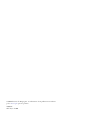 2
2
-
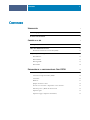 3
3
-
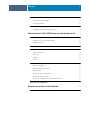 4
4
-
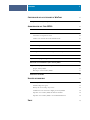 5
5
-
 6
6
-
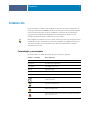 7
7
-
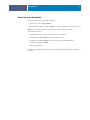 8
8
-
 9
9
-
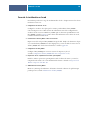 10
10
-
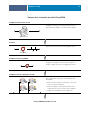 11
11
-
 12
12
-
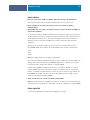 13
13
-
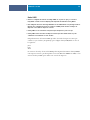 14
14
-
 15
15
-
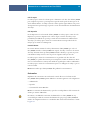 16
16
-
 17
17
-
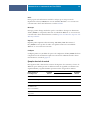 18
18
-
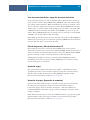 19
19
-
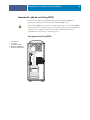 20
20
-
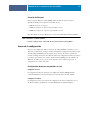 21
21
-
 22
22
-
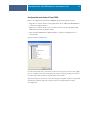 23
23
-
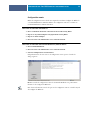 24
24
-
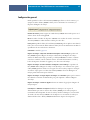 25
25
-
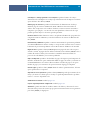 26
26
-
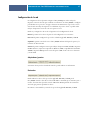 27
27
-
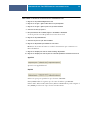 28
28
-
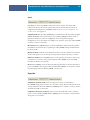 29
29
-
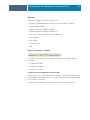 30
30
-
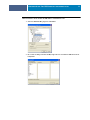 31
31
-
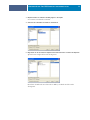 32
32
-
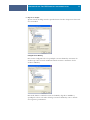 33
33
-
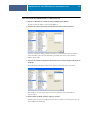 34
34
-
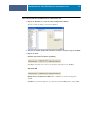 35
35
-
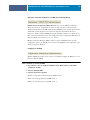 36
36
-
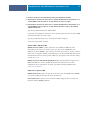 37
37
-
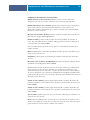 38
38
-
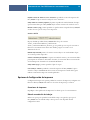 39
39
-
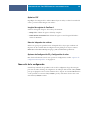 40
40
-
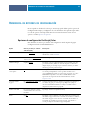 41
41
-
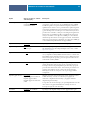 42
42
-
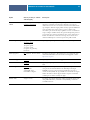 43
43
-
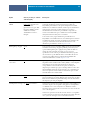 44
44
-
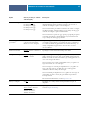 45
45
-
 46
46
-
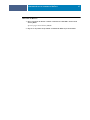 47
47
-
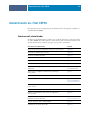 48
48
-
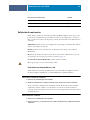 49
49
-
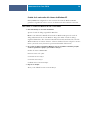 50
50
-
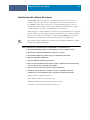 51
51
-
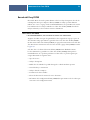 52
52
-
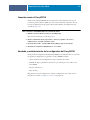 53
53
-
 54
54
-
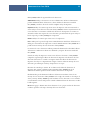 55
55
-
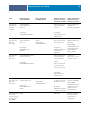 56
56
-
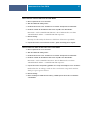 57
57
-
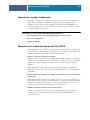 58
58
-
 59
59
-
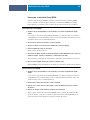 60
60
-
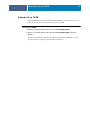 61
61
-
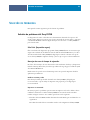 62
62
-
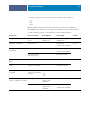 63
63
-
 64
64
-
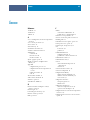 65
65
-
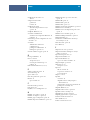 66
66
-
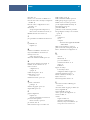 67
67
-
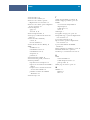 68
68
Xerox DocuColor 5000 Guía de instalación
- Categoría
- Multifuncionales
- Tipo
- Guía de instalación
Artículos relacionados
-
Xerox 700i/700 Guía de instalación
-
Xerox DocuColor 5000 Guía de instalación
-
Xerox DocuColor 5000 Guía de instalación
-
Xerox Color 800/1000/i Guía del usuario
-
Xerox Color 800/1000/i Guía del usuario
-
Xerox DocuColor 5000 Guía del usuario
-
Xerox DocuColor 5000 Guía de instalación
-
Xerox 700i/700 Guía del usuario
-
Xerox 700i/700 Guía de instalación
-
Xerox DocuColor 5000 Guía del usuario